Page 1

Kaspersky Anti-Virus 8.0 for Linux File Server
Manuel d'installation
V E R S I O N D U L O G I C I E L : 8.0 MP2 C F 4
Page 2

2
Cher utilisateur,
Merci d'avoir choisi notre produit. Nous espérons que ce document vous aidera dans votre travail et répondra à la plupart
des problèmes émergents.
Attention ! Ce document demeure la propriété de Kaspersky Lab AO (ci-après, Kaspersky Lab) et il est protégé par les
législations de la Fédération de Russie et les accords internationaux sur les droits d'auteur. Toute copie ou diffusion
illicite de ce document, intégrale ou partielle, est passible de poursuites civiles, administratives ou judiciaires,
conformément aux lois applicables.
La copie sous un format quelconque et la diffusion, y compris la traduction, de n'importe quel document ne sont admises
que sur autorisation écrite de Kaspersky Lab.
Ce document et les illustrations qui l'accompagnent peuvent être utilisés uniquement à des fins personnelles, non
commerciales et à titre d'information.
Ce document peut être modifié sans préavis. La version la plus récente du manuel est disponible sur le site de
Kaspersky Lab, à l'adresse suivante : http://www.kaspersky.com/fr/docs.
Kaspersky Lab ne peut être tenu responsable du contenu, de la qualité, de l'actualité et de l'exactitude des textes utilisés
dans ce manuel et dont les droits appartiennent à d'autres entités. Kaspersky Lab n'assume pas non plus de
responsabilité en cas de dommages liés à l'utilisation de ces textes.
Date d'édition : 02/06/2017
© 2017 AO Kaspersky Lab. Tous droits réservés.
http://www.kaspersky.com/fr
http://support.kaspersky.com/fr
Page 3

3
TABLE DES MATIÈRES
INTRODUCTION ............................................................................................................................................................ 5
Fonctions de l'application ......................................................................................................................................... 5
Configuration matérielle et logicielle requises ........................................................................................................... 5
Obtention des informations sur Kaspersky Anti-Virus ............................................................................................... 8
Sources d'informations pour une aide autonome ................................................................................................ 8
Contacter le Support Technique ......................................................................................................................... 9
Discussion sur les applications de Kaspersky Lab sur le forum ........................................................................ 10
Nouveautés de la version 8.0 ................................................................................................................................. 11
COMPOSITION DU KIT DE DISTRIBUTION ............................................................................................................... 13
INSTALLATION DE KASPERSKY ANTI-VIRUS .......................................................................................................... 14
Etape 1. Installation du paquet de Kaspersky Anti-Virus ........................................................................................ 14
Etape 2. Installation de l'Agent d'administration ..................................................................................................... 14
INSTALLATION DE KASPERSKY ANTI-VIRUS À DISTANCE ................................................................................... 16
Création d'une tâche d'installation à distance ......................................................................................................... 16
Etape 1. Définition du nom de la tâche ............................................................................................................. 17
Etape 2. Sélection du type de la tâche .............................................................................................................. 17
Etape 3. Sélection du paquet d'installation ....................................................................................................... 17
Etape 4. Sélection du mode d'installation à distance ........................................................................................ 17
Etape 5. Définition des paramètres de la tâche ................................................................................................ 18
Etape 6. Sélection du paquet d'installation pour une installation en parallele ................................................... 18
Etape 7. Configuration des paramètres de redémarrage des ordinateurs ........................................................ 18
Etape 8. Définition du mode de sélection des ordinateurs ................................................................................ 18
Etape 9. Sélection des postes clients ............................................................................................................... 18
Etape 10. Sélection du compte pour lancer la tâche ......................................................................................... 19
Etape 11. Programmation de l'exécution de la tâche ........................................................................................ 19
Etape 12. Fin de la création d'une tâche ........................................................................................................... 19
Lancement de la tâche d'installation à distance ..................................................................................................... 20
Consultation et paramétrage de la tâche d'installation à distance .......................................................................... 20
Création du paquet d'installation............................................................................................................................. 20
Etape 1. Définition du nom du paquet d'installation .......................................................................................... 21
Etape 2. Sélection du distributif de l'application ................................................................................................ 21
Etape 3. Chargement du paquet d'installation .................................................................................................. 21
Etape 4. Configuration des paramètres de la tâche de protection en temps réel .............................................. 21
Etape 5. Configuration des paramètres de la tâche de mise à jour ................................................................... 22
Etape 6. Fin de création du paquet d'installation .............................................................................................. 22
Consultation et configuration des paramètres du paquet d'installation ................................................................... 23
CONFIGURATION INITIALE DE KASPERSKY ANTI-VIRUS ...................................................................................... 24
Etape 1. Consultation du texte du contrat de licence .............................................................................................. 25
Etape 2. Sélection DES PARAMETRES REGIONAUX .......................................................................................... 26
Etape 3. Installation du fichier clé ........................................................................................................................... 26
Etape 4. Configuration des paramètres du serveur proxy....................................................................................... 26
Etape 5. Téléchargement des bases de Kaspersky Anti-Virus ............................................................................... 27
Etape 6. Activation de la mise à jour des bases en mode automatique .................................................................. 27
Etape 7. Compilation du module du noyau ................................ ................................................................ ............. 27
Page 4

M A N U E L D 'I N S TA L L A T I O N
4
Etape 8. Intégration avec le serveur Samba ........................................................................................................... 28
Etape 9. Désignation du mot de passe d'accès à Web Management Console ....................................................... 29
Etape 10. Lancement de la tâche de protection en temps réel ............................................................................... 29
Etape 11. Administration du service Web Management Console ........................................................................... 29
Etape 12. Accès à l'interface Web de Web Management Console ......................................................................... 30
Etape 13. Configuration des paramètres de l'Agent d'administration ..................................................................... 30
Lancement de la configuration initiale automatique de Kaspersky Anti-Virus ......................................................... 31
Lancement de la configuration initiale automatique de l'Agent d'administration ..................................................... 33
Configuration des règles d'autorisation dans les systèmes SELinux et AppArmor ................................................. 33
SUPPRESSION DE KASPERSKY ANTI-VIRUS ......................................................................................................... 36
DÉSINSTALLATION DE KASPERSKY ANTI-VIRUS À DISTANCE ............................................................................ 37
ACTIONS APRÈS LA SUPPRESSION DE KASPERSKY ANTI-VIRUS ...................................................................... 38
VÉRIFICATION DU FONCTIONNEMENT DES TÂCHES DE PROTECTION EN TEMPS RÉEL ET D'ANALYSE
À LA DEMANDE .......................................................................................................................................................... 39
Vérification du fonctionnement de la tâche de protection en temps réel ................................................................. 39
Vérification du fonctionnement de la tâche d'analyse à la demande ...................................................................... 40
Virus d'essai EICAR et ses modifications ............................................................................................................... 41
SCHÉMA DE DISPOSITION DES FICHIERS DE KASPERSKY ANI-VIRUS ................................ .............................. 42
KASPERSKY LAB ........................................................................................................................................................ 44
NOTICE SUR LES MARQUES DE COMMERCE ........................................................................................................ 45
Page 5

5
INTRODUCTION
DANS CETTE SECTION
Fonctions de l'application .................................................................................................................................................. 5
Configuration matérielle et logicielle requises ................................................................................................................... 5
Obtention des informations sur Kaspersky Anti-Virus ....................................................................................................... 8
Nouveautés de la version 8.0 .......................................................................................................................................... 11
Ce manuel décrit l'installation de l'application Kaspersky Anti-Virus 8.0 for Linux® File Server (ci-après, Kaspersky AntiVirus).
Tous les exemples d'instruction repris ci-après dans ce document sont pour les systèmes Linux.
FONCTIONS DE L'APPLICATION
L'application Kaspersky Anti-Virus 8.0 for Linux File Server est destinée pour la protection antivirus des serveurs de
fichiers fonctionnant sous l'administration des systèmes d'exploitation Linux.
Kaspersky Anti-Virus permet de :
assurer la protection en temps réel du système de fichiers du serveur contre un code malveillant : intercepter
les requêtes aux fichiers ; les analyser ; réparer ou supprimer les objets infectés ;
analyser à la demande les objets sur le serveur : chercher les objets infectés ou suspects dans des secteurs
d'analyse prédéterminés ; les analyser ; réparer ou supprimer les objets infectés ;
placer les objets infectés et suspects en quarantaine ;
créer des copies des objets infectés dans le répertoire de sauvegarde avant leur réparation ou suppression en
vue d'une éventuelle réparation des objets qui sont importants du point de vue du contenu informatique ;
actualiser les bases (les serveurs de mise à jour de Kaspersky Lab ou le Serveur d'administration de Kaspersky
Security Center sont une ressource pour les mises à jour ; de même, il est possible de configurer Kaspersky
Anti-Virus de sorte que les bases soient mises à jour depuis le répertoire local) ;
administrer l'application et configurer son fonctionnement à l'aide de l'utilitaire d'administration depuis la ligne de
commande, Kaspersky Security Center et Web Management Console.
CONFIGURATION MATÉRIELLE ET LOGICIELLE REQUISES
Pour le fonctionnement de Kaspersky Anti-Virus, le système doit être conforme aux exigences matérielle et logicielle
suivantes :
Configuration matérielle requise :
processeur Intel® Xeon® 3040 ou Core™ 2 Duo 1,86 GHz ou d'un niveau supérieur ;
1 Go Mo de mémoire vive ;
Page 6
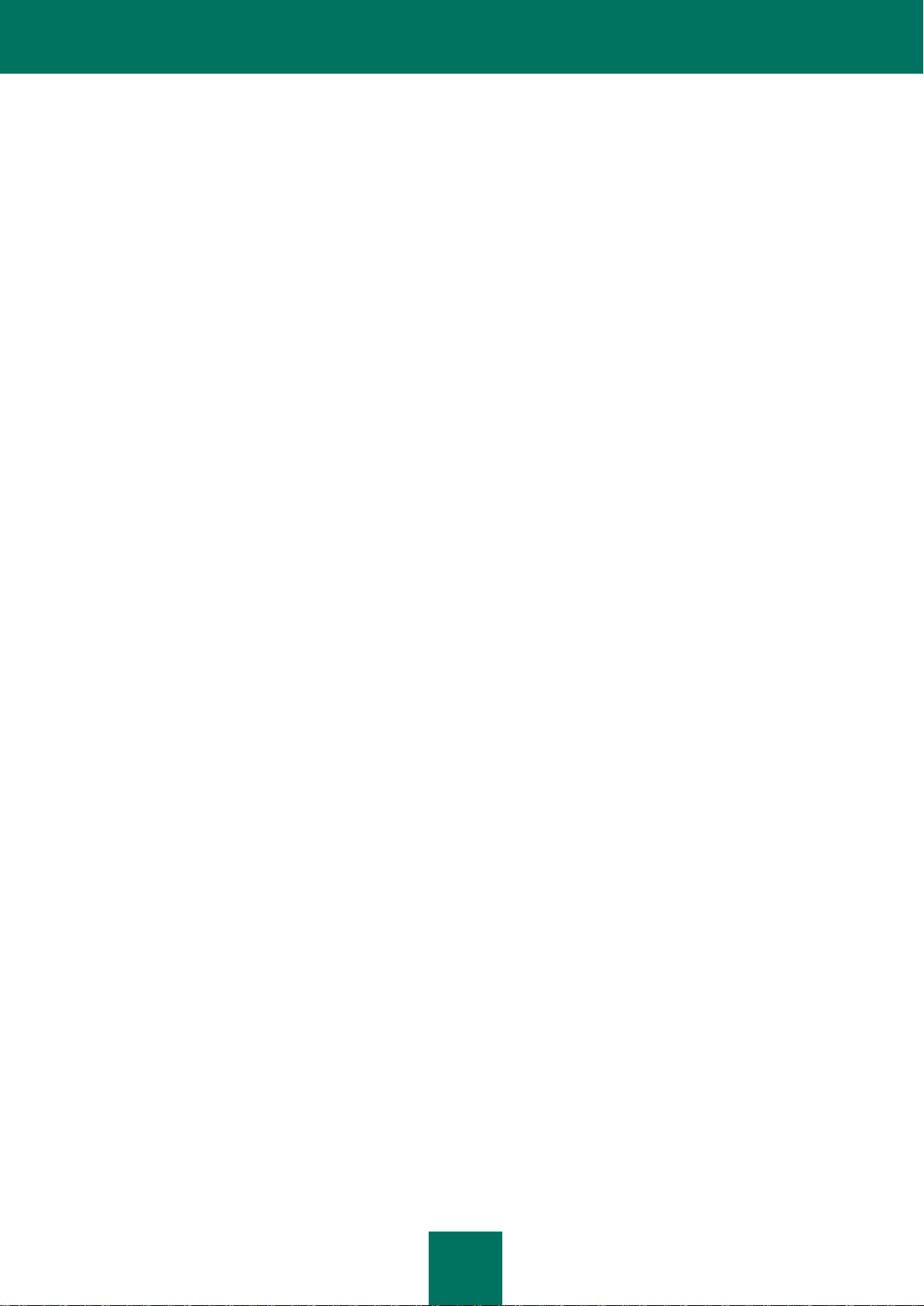
M A N U E L D 'I N S TA L L A T I O N
6
rubrique de téléchargement avec l'espace au moins 1 Go ;
4 Go du disque dur pour l'installation de Kaspersky Anti-Virus et sauvegarde des fichiers temporaires et
des fichiers des registres.
Configuration logicielle :
pour la plate-forme de 32 bits, un des systèmes d'exploitation suivants :
Red Hat® Enterprise Linux® 6.9 ;
Red Hat® Enterprise Linux® 6.4 Server ;
Red Hat® Enterprise Linux® 6.5 Server ;
CentOS-6.4 ;
CentOS-6.5 ;
CentOS-6.9 ;
SUSE® Linux Enterprise Server 11 SP3 ;
SUSE® Linux Enterprise Server 11 SP4 ;
SUSE® Linux Enterprise Server 12.2 ;
Novell® Open Enterprise Server 2015 SP1;
Ubuntu 14.04.5 LTS ;
Ubuntu 16.04.2 LTS ;
Ubuntu Server 12.04 LTS ;
Ubuntu Server 14.04 LTS ;
Oracle Linux 6.5 ;
Oracle Linux 7.3 ;
Debian GNU/Linux 7.5 ;
Debian GNU/Linux 7.6 ;
Debian 7.11;
Debian 8.8 ;
openSUSE® 13.1;
openSUSE® 42.2.
pour la plate-forme de 64 bits, un des systèmes d'exploitation suivants :
Red Hat® Enterprise Linux® 6.9 ;
Red Hat® Enterprise Linux® 7.3_64 ;
Red Hat® Enterprise Linux® 6.4 Server ;
Page 7

I N T R O D U C TI O N
7
Red Hat® Enterprise Linux® 6.5 Server ;
Red Hat® Enterprise Linux® 7 Server ;
CentOS-6.4 ;
CentOS-6.5 ;
CentOS-6.9 ;
CentOS-7.0 ;
CentOS-7.3 ;
SUSE® Linux Enterprise Server 11 SP3 ;
SUSE® Linux Enterprise Server 11 SP4 ;
SUSE® Linux Enterprise Server 12.2 ;
Novell® Open Enterprise Server 11 SP1;
Novell® Open Enterprise Server 11 SP2 ;
Novell® Open Enterprise Server 2015 SP1;
Ubuntu 14.04.5 LTS ;
Ubuntu 16.04.2 LTS ;
Ubuntu Server 12.04 LTS ;
Ubuntu Server 14.04 LTS ;
Oracle Linux 6.5 ;
Oracle Linux 7.0 ;
Oracle Linux 7.3 ;
Debian GNU/Linux 7.5 ;
Debian GNU/Linux 7.6 ;
Debian 7.11;
Debian 8.8 ;
openSUSE® 13.1;
openSUSE® 42.2.
un des navigateurs Web suivants (pour l'administration à l'aide de Web Management Console) :
Microsoft® Internet Explorer® 8 ;
Microsoft Internet Explorer 9 ;
Mozilla™ Firefox™ 17 ESR ;
Google Chrome™.
Page 8

M A N U E L D 'I N S TA L L A T I O N
8
Processeur du langage Perl version 5.0 ou supérieure http://www.perl.org.
Utilitaire d'installation which.
Paquets installés pour la compilation des applications (gcc, binutils, glibc, glibc-devel, make, ld), ainsi que
le code du nœud d'origine installé du système d'exploitation – pour la compilation des modules de
Kaspersky Anti-Virus.
Le module libc6-i386 doit être installé sur une version 64 bits de Debian et UBuntu jusqu'à l'installation de
Kaspersky Anti-Virus.
Le module glibc.i686 doit être installé sur la version 64 bits de CentOS-7.0, Oracle Linux 7.0 et Red Hat
Enterprise Linux 7 Server avant l'installation de Kaspersky Anti-Virus.
OBTENTION DES INFORMATIONS SUR KASPERSKY ANTIVIRUS
Kaspersky Lab fournit différentes sources d’informations sur Kaspersky Anti-Virus. Sélectionnez la question qui vous
convient le mieux en fonction de l'importance et de l'urgence.
Si vous avez déjà acheté Kaspersky Anti-Virus, vous pouvez vous adresser au service du Support Technique. Si votre
question n'est pas urgente, vous pouvez en discuter avec les spécialistes de Kaspersky Lab et d'autres utilisateurs sur
notre forum au http://forum.kaspersky.fr.
SOURCES D'INFORMATIONS POUR UNE AIDE AUTONOME
Vous pouvez utiliser les sources d'informations suivantes sur Kaspersky Anti-Virus :
la page de Kaspersky Anti-Virus sur le site Web de Kaspersky Lab ;
documentation ;
manuels d'aide.
La page sur le site Web de Kaspersky Lab
http://www.kaspersky.com/fr/anti-virus-linux-file-server
Sur cette page, vous pourrez retrouver des informations générales sur l'application, ses possibilités et ses
particularités. Vous pouvez acheter Kaspersky Anti-Virus ou prolonger sa durée d'utilisation dans notre magasin en
ligne.
Documentation
Le Manuel d'installation décrit la fonction et l'utilisation de Kaspersky Anti-Virus, la configuration requise de
l'ordinateur pour pouvoir installer Kaspersky Anti-Virus, les instructions d'installation, la vérification du bon
fonctionnement et la configuration initiale.
Le Manuel d'administrateur contient les informations sur l'administration de Kaspersky Anti-Virus à l'aide de
l'utilitaire de la ligne de commande, Kaspersky Web Management Console et Kaspersky Security Center.
Ces documentations au format PDF sont fournies avec Kaspersky Anti-Virus. Vous pouvez aussi télécharger les
fichiers contenant les documents depuis la page de Kaspersky Anti-Virus sur le site de Kaspersky Lab.
Page 9
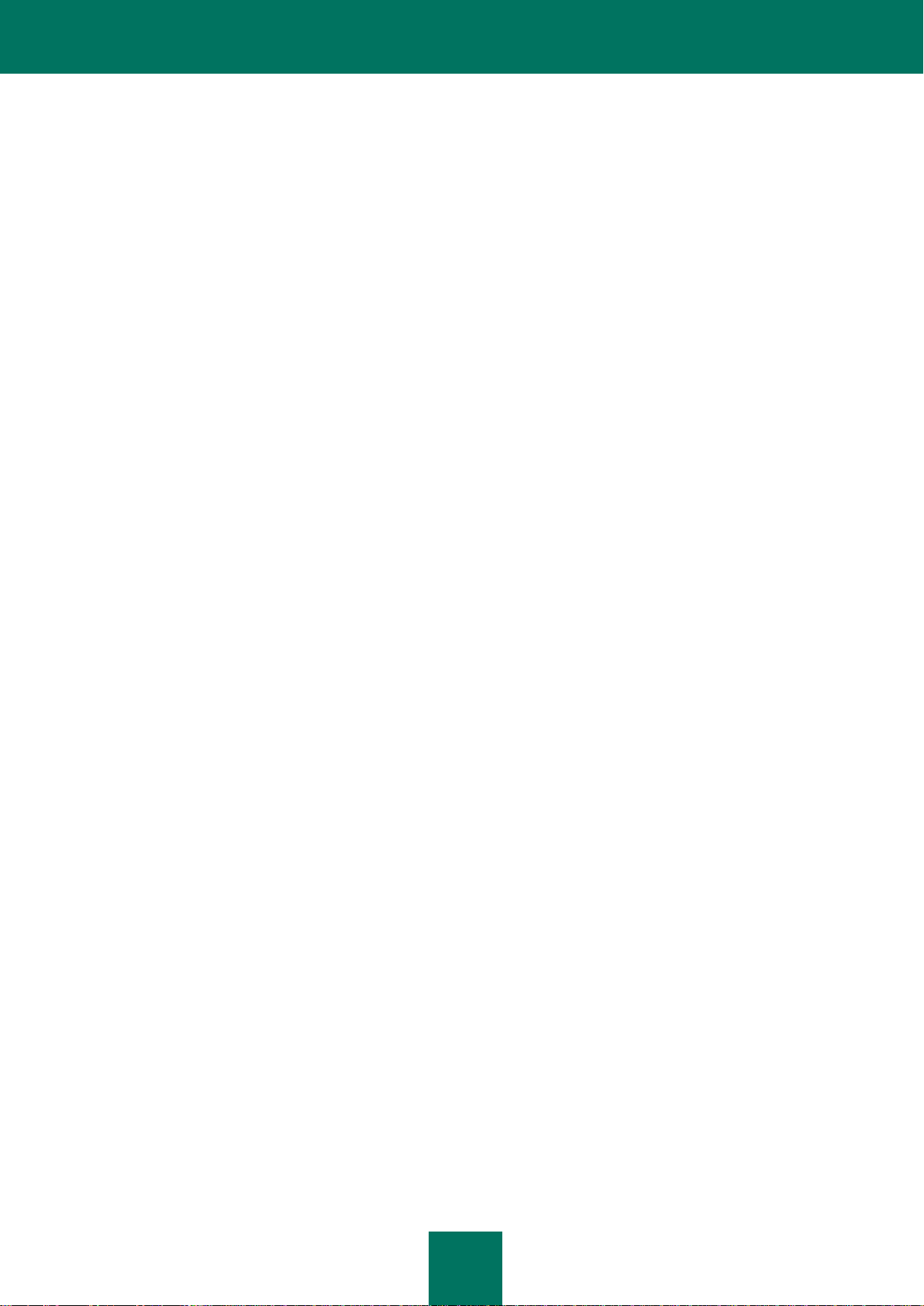
I N T R O D U C TI O N
9
Manuels d'aide
Vous pouvez consulter les fichiers "manuels d'aide" suivants afin d'obtenir des renseignements sur Kaspersky AntiVirus :
administration de Kaspersky Anti-Virus à l'aide de la ligne de commande :
/opt/kaspersky/kav4fs/share/man/man1/kav4fs-control.1.gz ;
configuration des paramètres généraux de Kaspersky Anti-Virus :
/opt/kaspersky/kav4fs/share/man/man5/kav4fs.conf.5.gz ;
configuration de la tâche de protection en temps réel :
/opt/kaspersky/kav4fs/share/man/man5/kav4fs-oas.conf.5.gz ;
configuration des tâches d'analyse à la demande :
/opt/kaspersky/kav4fs/share/man/man5/kav4fs-ods.conf.5.gz ;
configuration des tâches de mise à jour :
/opt/kaspersky/kav4fs/share/man/man5/kav4fs-update.conf.5.gz ;
configuration des paramètres de stockage du dossier de quarantaine et des objets réservés avant leur
réparation ou suppression :
/opt/kaspersky/kav4fs/share/man/man5/kav4fs-quarantine.conf.5.gz ;
configuration des notifications :
/opt/kaspersky/kav4fs/share/man/man5/kav4fs-notifier.conf.5.gz ;
configuration des paramètres de l'agent SNMP :
/opt/kaspersky/kav4fs/share/man/man5/kav4fs-snmp.conf.5.gz ;
configuration des paramètres du référentiel des événements :
/opt/kaspersky/kav4fs/share/man/man5/kav4fs-events.conf.5.gz ;
description de l'utilitaire qui modifie le mot de passe de l'utilisateur Web Management Console :
/opt/kaspersky/kav4fs/share/man/man1/kav4fs-wmconsole-passwd.1.gz ;
description de l'utilitaire qui modifie les paramètres de connexion avec le Serveur d'administration Kaspersky
Security Center :
/opt/kaspersky/klnagent/share/man/man1/klmover.1.gz ;
description de l'utilitaire qui contrôle les paramètres de connexion avec le Serveur d'administration Kaspersky
Security Center :
/opt/kaspersky/klnagent/share/man/man1/klnagchk.1.gz.
CONTACTER LE SUPPORT TECHNIQUE
Si vous avez déjà acheté Kaspersky Anti-Virus, vous pouvez obtenir des renseignements sur celle-ci auprès des
opérateurs du Service du Support Technique, par téléphone ou via Internet.
Page 10

M A N U E L D 'I N S TA L L A T I O N
10
Avant de contacter le service du Support Technique, veuillez prendre connaissance des règles de l'octroi de l'assistance
technique (http://support.kaspersky.com/fr/support/rules).
Requête électronique adressée au service du Support Technique
Vous pouvez poser vos questions aux experts du service du Support Technique en remplissant le formulaire en
ligne dans le système de traitement des demandes des clients (http://support.kaspersky.com/fr/helpdesk.html).
Vous pouvez envoyer vos messages en russe, en anglais, en allemand, en français ou en espagnol.
Pour envoyer une requête par voie électronique, vous devez indiquer le numéro de client obtenu lors de
l'enregistrement sur le site Internet du service du Support Technique ainsi que le mot de passe.
Si vous n'êtes pas encore un utilisateur enregistré des applications de Kaspersky Lab, vous pouvez remplir le
formulaire d'inscription (https://support.kaspersky.com/fr/PersonalCabinet/Registration/Form/). Lors de
l'enregistrement, veuillez spécifier le nom du fichier de clé.
L'ingénieur du service du Support Technique, vous enverra sa réponse dans votre Espace
personnel(https://support.kaspersky.com/fr/PersonalCabinet), ainsi qu'à l'adresse électronique que vous avez
indiquée dans votre demande.
Décrivez le plus exactement possible le problème que vous rencontrez. Dans les champs obligatoires, indiquez :
Le type de la requête. Sélectionnez le sujet qui correspond le mieux au problème rencontré ; par exemple,
"Problème d’installation / de suppression du logiciel" ou "Problème de recherche / de neutralisation de virus".
Nom et numéro de version de Kaspersky Anti-Virus.
Texte de la demande. Décrivez en détail le problème rencontré.
Numéro de client et mot de passe. Saisissez le numéro de client et le mot de passe que vous avez obtenus
lors de l'enregistrement sur le site du service du Support Technique.
Adresse de messagerie. Il s'agit de l'adresse à laquelle les experts du service du Support Technique enverront
la réponse à votre question.
Assistance technique par téléphone
Si vous êtes confronté à un problème que vous ne parvenez pas à résoudre, vous pouvez contacter les experts du
Support Technique français (http://support.kaspersky.com/fr/b2b).
Avant de contacter le Support Technique, veuillez prendre connaissances des Conditions d'accès au Support
Technique(http://support.kaspersky.com/fr/support/rules). Ceci permettra nos experts à vous venir en aide le plus vite
possible.
DISCUSSION SUR LES APPLICATIONS DE KASPERSKY LAB SUR LE
FORUM
Si votre question n'est pas urgente, vous pouvez en discuter avec les spécialistes de Kaspersky Lab et d'autres
utilisateurs sur notre forum à l'adresse http://forum.kaspersky.fr.
Sur le forum, vous pouvez consulter les sujets publiés, ajouter des commentaires, créer une nouvelle discussion ou
lancer des recherches.
Page 11
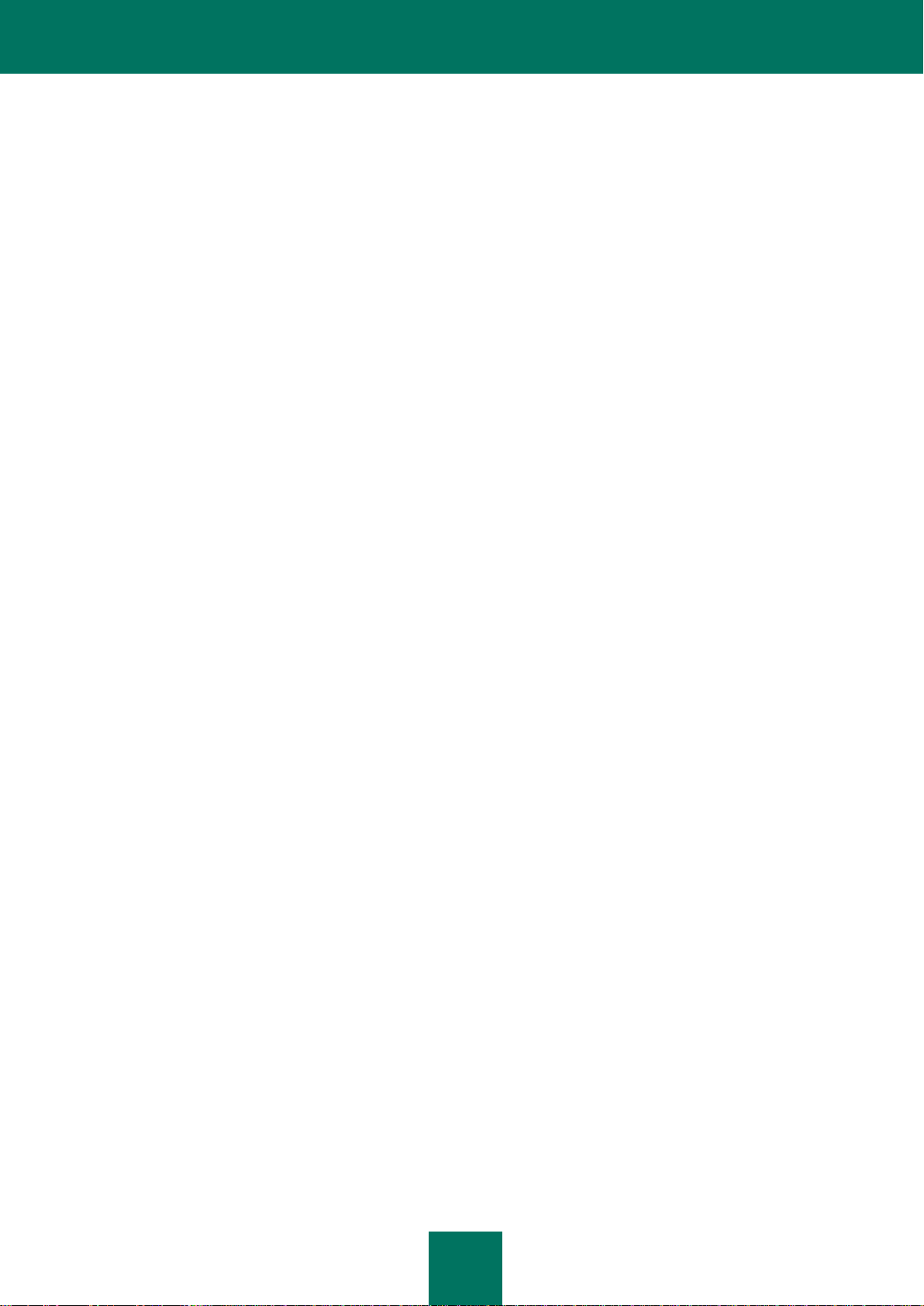
I N T R O D U C TI O N
11
NOUVEAUTÉS DE LA VERSION 8.0
Regardons plus en détail les nouveautés de Kaspersky Anti-Virus 8.0 pour Linux File Server.
Nouveautés au niveau de la protection :
Kaspersky Anti-Virus 8.0 pour Linux File Server réunit les fonctionnalités des versions du logiciel précédentes,
de Kaspersky Anti-Virus 5.7 pour Linux File Server et de Kaspersky Anti-Virus 5.5 pour Samba Servers grâce à
l'utilisation des intercepteurs des opérations de fichier de deux types : intecepteur du niveau du nœud (kernel
module) et intercepteur Samba ;
Les possibilités de l'administration de la quarantaine/du dossier de sauvegarde sont élargies. Elles permettent
de :
mettre des objets en quarantaine manuellement ;
chercher des objets mis en quarantaine (suivant les valeurs des propriétés des objets) ;
supprimer des objets trouvés ;
restaurer des objets trouvés ;
relancer l'exécution de l'analyse des objets ;
sauvegarder une partie de la quarantaine/du dossier de sauvegarde dans l'archive (pour diminuer le
volume occupé) ;
importer des objets dans la quarantaine/le dossier de sauvegarde depuis l'archive ;
gérer la quarantaine/le dossier de sauvegarde via Web Management Console.
Nouveautés dans l'administration du fonctionnement de Kaspersky Anti-Virus :
Administration centralisée du cycle de vie de Kaspersky Anti-Virus et de l'exécution des tâches d'analyse à la
demande, de protection en temps réel et de mise à jour des bases de Kaspersky Anti-Virus.
Sauvegarde centralisée des paramètres de fonctionnement de Kaspersky Anti-Virus. Les paramètres de
fonctionnement de Kaspersky Anti-Virus ne sont plus sauvegardés dans des fichiers de configuration texte. Les
fichiers texte ne sont utilisés que lors de la sauvegarde et de l'obtention des réglages depuis le stockage
centralisé des paramètres.
Il est possible de spécifier plusieurs zones d'analyse pour une seule tâche. Ainsi :
les paramètres d'analyse peuvent être configurés individuellement pour chaque zone ;
la zone d'analyse peut être spécifiée :
par le chemin d'accès complet dans le système de fichiers ;
par le nom du dispositif ;
par le type de l'accès réseau (Shared, Mounted) ;
par le protocole de l'accès réseau (SMB/CIFS, NFS) ;
par le nom de la ressource réseau (SAMBA share name, NFS shared folder) ;
dans la spécification de la zone d'analyse, les expressions régulières de type ECMA-262 Extended sont
prises en charge ;
Page 12

M A N U E L D 'I N S TA L L A T I O N
12
Pour une zone d'analyse, il est possible de configurer la liste d'utilisateurs/de groupes et les opérations de
fichiers au nom desquelles ils sont analysés par la tâche de protection en temps réel.
Il est possible de configurer plusieurs règles d'exclusion pour une seule zone d'analyse.
Il est possible d'administrer à distance à l'aide du Kaspersky Security Center.
Il est possible de configurer les actions à effectuer sur des objets en fonction du type de la menace détectée.
Il est possible de configurer en détail l'horaire du lancement/de l'arrêt des tâches.
Nouveautés dans les moyens dédiés à la surveillance, aux rapports et aux statistiques de fonctionnement de Kaspersky
Anti-Virus :
Les possibilités de surveillance suivantes du fonctionnement de Kaspersky Anti-Virus sont élargies :
moyens d'obtention des catégories d'informations suivantes :
informations générales sur l'application ;
informations sur la version des bases de Kaspersky Anti-Virus ;
informations sur l'état de la licence ;
informations sur l'état des modules de Kaspersky Anti-Virus ;
informations sur les résultats des tâches ;
informations sur l'état de la quarantaine/du dossier de sauvegarde ;
moyens de notification des administrateurs du serveur protégé sur les événements liés au fonctionnement
de Kaspersky Anti-Virus tels que :
le vieillissement des bases de Kaspersky Anti-Virus ;
l'expiration de la licence ;
l'infraction aux conditions du Contrat de licence ;
l'apparition d'erreurs critiques dans le fonctionnement de Kaspersky Anti-Virus ;
les moyens d'analyse rétrospective du fonctionnement de Kaspersky Anti-Virus permettant d'effectuer :
la collecte, le comptage et la sauvegarde des statistiques de fonctionnement de Kaspersky Anti-Virus ;
l'affichage des statistiques de fonctionnement de Kaspersky Anti-Virus recueillies durant la période de
temps spécifiée par l'utilisateur ;
la recherche d'événements selon la base des critères donnés par l'utilisateur ;
audit des aspects suivants du fonctionnement de Kaspersky Anti-Virus : création/lancement/arrêt des
tâches, modification des paramètres du fonctionnement du logiciel, des actions de l'utilisateur à
effectuer pour des objets mis en quarantaine/dans le répertoire de stockage de réserve, etc. ;
les moyens de formation des rapports sur le fonctionnement de Kaspersky Anti-Virus à partir des
statistiques collectées, moyens d'exportation des rapports (les formats HTML, PDF et XLS sont
supportés) ;
la surveillance du fonctionnement de Kaspersky Anti-Virus et de l'activité de virus. Les informations se
trouvent dans le répertoire de sauvegarde centralisé des événements de Kaspersky Anti-Virus. Kaspersky
Anti-Virus présente ses propres moyens pour la recherche, l'affichage et l'analyse des données sur son
fonctionnement, ainsi que la possibilité d'utiliser des moyens extérieurs.
Page 13
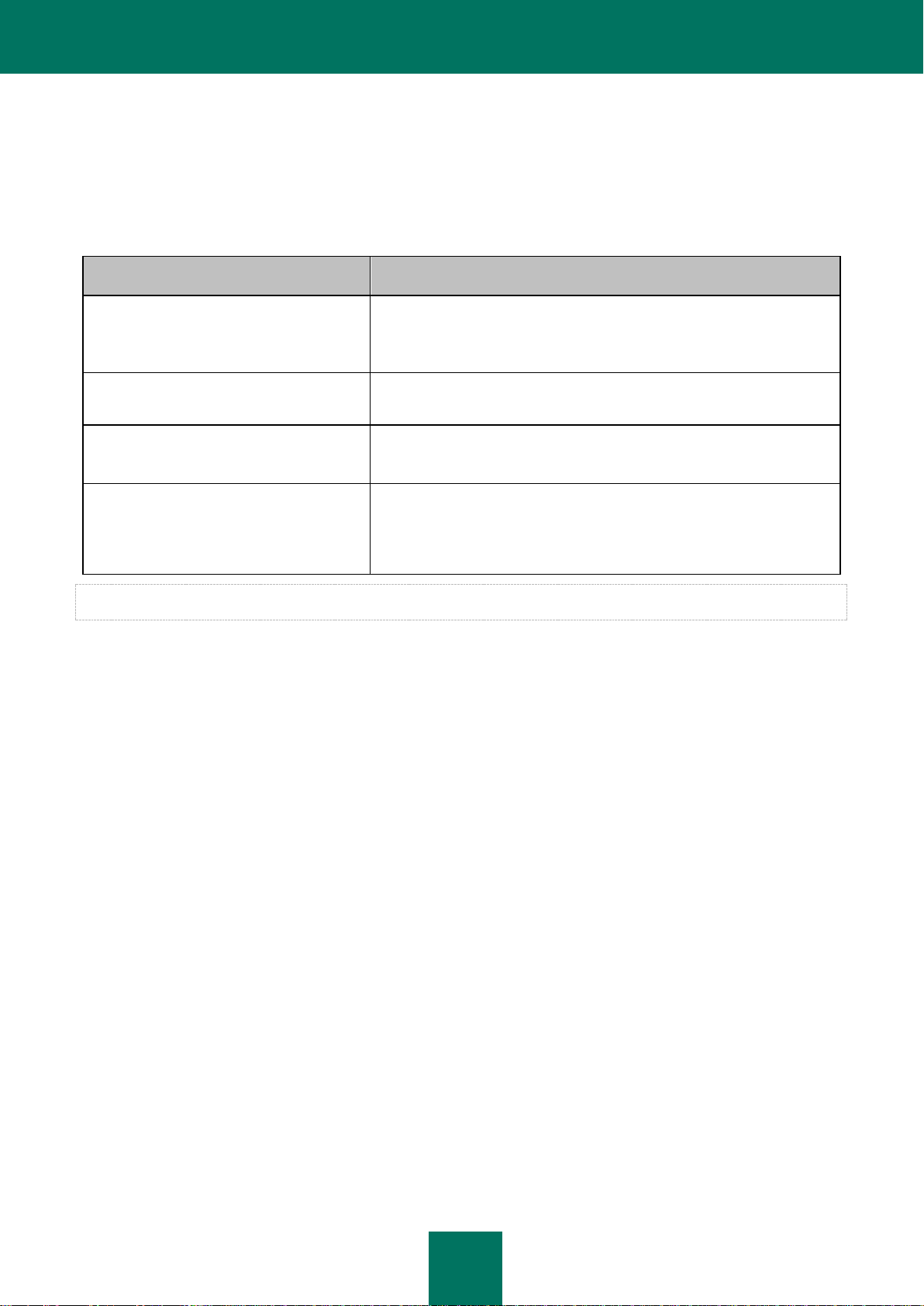
13
COMPOSITION DU KIT DE DISTRIBUTION
PAQUET
FONCTION
kav4fs-<numéro_de_version>.i386.rpm
kav4fs_<numéro_de_version>_i386.deb
kav4fs-<numéro_de_version>.tgz
Contient des fichiers de base de Kaspersky Anti-Virus. Le paquet peut
être installé sous les systèmes d'exploitation de 32 bits et 64 bits.
klnagent-<numéro_de_version>.i386.rpm
klnagent_<numéro_de_version>_i386.deb
Contient l'Agent d'administration (utilitaire de communication de
Kaspersky Anti-Virus à Kaspersky Security Center).
klnagent-rpm.tar.gz
klnagent-deb.tar.gz
Contient des fichiers klnagent.kpd et akinstall.sh qui sont utilisés par le
processus de mise à jour de l'Agent d'administration à l'aide du Kaspersky
Security Center.
kav4fs-rpm_<code langue>.tar.gz
kav4fs-deb_<code langue>.tar.gz
Contient les fichiers kav4fs.kpd et akinstall.sh, utilisés dans la procédure
d'installation à distance de Kaspersky Anti-Virus à l'aide du Kaspersky
Security Center, ainsi que le fichier licence_<code langue>.txt, avec le
texte du Contrat de licence de Kaspersky Lab AO dans la langue de
l'utilisateur.
La composition du kit de distribution de Kaspersky Anti-Virus est donnée dans le tableau ci-dessous.
Le paquet de base de Kaspersky Anti-Virus comprend le composant Web Management Console.
Tableau 1. Paquets de Kaspersky Anti-Virus
Page 14

14
INSTALLATION DE KASPERSKY ANTI-
DANS CETTE SECTION
Etape 1. Installation du paquet de Kaspersky Anti-Virus ................................................................................................. 14
Etape 2. Installation de l'Agent d'administration .............................................................................................................. 14
VIRUS
Kaspersky Anti-Virus est distribué aux paquets de formats .tgz .deb et .rpm.
Le processus d'installation comprend plusieurs étapes :
1. Installation du paquet de Kaspersky Anti-Virus.
2. Installation de l'Agent d'administration (ce paquet doit être installé pour l'administration de Kaspersky Anti-Virus
ETAPE 1. INSTALLATION DU PAQUET DE KASPERSKY
à l'aide de Kaspersky Security Center).
ANTI-VIRUS
Kaspersky Anti-Virus est distribué aux paquets de formats TGZ DEB et RPM.
Pour installer Kaspersky Anti-Virus depuis le paquet au format RPM, exécutez la commande suivante :
# rpm -i kav4fs-<numéro_de_version>.i386.rpm
Pour installer Kaspersky Anti-Virus depuis le paquet au format DEB sur un système d'exploitation de 32 bits,
exécutez la commande suivante :
# dpkg -i kav4fs_<numéro_de_version>_i386.deb
Pour installer Kaspersky Anti-Virus depuis le paquet au format DEB sur un système d'exploitation de 64 bits,
exécutez la commande suivante :
# dpkg --force-architecture -i kav4fs_<номер_версии>_i386.deb
Après l'exécution de la commande, l'application sera installée automatiquement.
Une fois Kaspersky Anti-Virus installé, il est nécessaire de lancer le script de la configuration initiale de Kaspersky AntiVirus.
ETAPE 2. INSTALLATION DE L'AGENT D'ADMINISTRATION
L'Agent d'administration doit être installé si vous envisagez d'administrer Kaspersky Anti-Virus à l'aide de Kaspersky
Security Center.
Le lancement du processus d'installation de l'Agent d'administration doit être effectué avec les droits du compte root.
Page 15

I N S T A L L A T I O N D E K A SP E R S K Y A N T I - V I R U S
15
Pour installer l'Agent d'administration depuis le paquet .rpm, saisissez l'instruction suivante :
# rpm -i klnagent-<numéro_de_version>.i386.rpm
Pour installer l'Agent d'administration depuis le paquet .deb, saisissez l'instruction suivante :
# dpkg -i klnagent_<numéro_de_version>_i386.deb
Pour installer l'Agent d'administration depuis le paquet .deb sur un système d'exploitation de 64 bits, exécutez la
commande suivante :
# dpkg -i --force-architecture klnagent_<numéro_de_version>_i386.deb
Une fois la commande lancée, le processus d'installation sera exécuté automatiquement.
A la fin d'installation de l'Agent d'administration à partir du paquet rpm, il faut procéder au lancement du script de la
configuration de post-installation.
Page 16

16
INSTALLATION DE KASPERSKY ANTI-
DANS CETTE SECTION
Création d'une tâche d'installation à distance ................................................................................................................. 16
Lancement de la tâche d'installation à distance .............................................................................................................. 20
Consultation et paramétrage de la tâche d'installation à distance ................................................................................... 20
Création d'un paquet d'installation .................................................................................................................................. 20
Consultation et configuration des paramètres du paquet d'installation............................................................................ 23
VIRUS À DISTANCE
Vous pouvez installer Kaspersky Anti-Virus à distance via la Console d'administration de Kaspersky Security Center.
Pour pouvoir installer Kaspersky Anti-Virus à distance, créez une tâche d'installation à distance (voir section "Création
d'une tâche d'installation à distance" à la page 16) pour un groupe d'ordinateurs.
L'installation du logiciel à distance est effectuée par le mode d'installation forcée (voir Manuel de mise en œuvre de
Kaspersky Security Center). L'installation forcée permet de réaliser l'installation à distance du logiciel sur les postes
clients spécifiés du réseau logique. Lors de l'exécution de la tâche, le Serveur d'administration copie un groupe de
fichiers pour l'installation de l'application depuis le dossier partagé vers chaque client dans un dossier temporaire, et
lance le programme d'installation sur chacun d'entre eux.
L'Agent d'administration assure le lien entre le Serveur d'administration et le poste client. C'est pourquoi il doit être
installé et configuré (voir page 30). Pour que l'installation à distance réussisse, l'Agent d'administration doit être lancé sur
le serveur protégé.
Lors de la création des tâches d'installation à distance, des paquets d'installation (voir section "Création du paquet
d'installation" à la page 20) sont utilisés. Un paquet d'installation est un ensemble de fichiers nécessaires pour
l'installation du logiciel ; ce paquet comprend les paramètres qui concernent le processus d'installation ainsi que la
configuration initiale (voir page 24) du logiciel à installer. Le paquet d'installation peut être créé avant la définition de la
tâche d'installation à distance ou lors du processus de création de cette dernière. Le même paquet d'installation peut
être utilisé à plusieurs reprises.
Pour les systèmes d'exploitation utilisant dpkg, veillez à ce que le paquet d'installation soit créé à la base du paquet
deb ; pour les systèmes d'exploitation utilisant RPM, il doit être à la base du paquet rpm.
Tous les paquets d'installation formés pour les Serveurs d'administration se placent dans l'arborescence de la console
dans le dossier Stockages Paquets d'installation.
CRÉATION D'UNE TÂCHE D'INSTALLATION À DISTANCE
Afin de créer une tâche d'installation à distance pour la sélection d'ordinateurs à l'aide de l'installation forcée,
procédez comme suit :
1. Connectez-vous au Serveur d'administration.
2. Sélectionnez le dossier Tâches pour les sélections d'ordinateurs dans l'arborescence de la console.
Page 17

I N S T A LL A T I O N D E K A SP E R S K Y A N T I - V I R U S À D I S T A N C E
17
ETAPES DE L'ASSISTANT
Etape 1. Définition du nom de la tâche ........................................................................................................................... 17
Etape 2. Sélection du type de la tâche ............................................................................................................................ 17
Etape 3. Sélection du paquet d'installation ...................................................................................................................... 17
Etape 4. Sélection du mode d'installation à distance ...................................................................................................... 17
Etape 5. Définition des paramètres de la tâche ............................................................................................................... 18
Etape 6. Sélection du paquet d'installation pour une installation en parallele ................................................................. 18
Etape 7. Configuration des paramètres de redémarrage des ordinateurs ....................................................................... 18
Etape 8. Définition du mode de sélection des ordinateurs .............................................................................................. 18
Etape 9. Sélection des postes clients .............................................................................................................................. 18
Etape 10. Sélection du compte pour lancer la tâche ....................................................................................................... 19
Etape 11. Programmation de l'exécution de la tâche ................................................................................................ ...... 19
Etape 12. Fin de la création de la tâche .......................................................................................................................... 19
3. Ouvrez le menu contextuel et sélectionnez Nouveau Tâche ou sélectionnez la même action dans le menu
Action.
Ceci permet de lancer l'assistant de création de tâche. Suivez les instructions de l'Assistant.
ETAPE 1. DÉFINITION DU NOM DE LA TÂCHE
Saisissez le nom de la tâche dans le champ Nom.
ETAPE 2. SÉLECTION DU TYPE DE LA TÂCHE
Dans la section Kaspersky Security Center, sélectionnez le type de tâche Installation à distance de l'application.
ETAPE 3. SÉLECTION DU PAQUET D'INSTALLATION
Indiquez le paquet d'installation qui sera installé lors de l'exécution de cette tâche. Sélectionnez le paquet nécessaire
parmi les paquets composés pour ce Serveur d'administration, ou saisissez un nouveau paquet à l'aide du bouton
Nouveau. La création d'un nouveau paquet d'installation (voir section "Création du paquet d'installation" à la page 20)
s'effectue à l'aide de l'Assistant de création du paquet d'installation.
ETAPE 4. SÉLECTION DU MODE D'INSTALLATION À DISTANCE
Sélectionnez l'option Installation forcée.
Page 18

M A N U E L D 'I N S TA L L A T I O N
18
ETAPE 5. DÉFINITION DES PARAMÈTRES DE LA TÂCHE
A cette étape, il vous est proposé de décider s'il faut réinstaller l'application au cas où elle serait déjà installée sur
l'ordinateur client. Cochez la case Ne pas installer l'application sur des postes déjà équipés afin de ne pas réinstaller
l'application sur ces postes.
ETAPE 6. SÉLECTION DU PAQUET D'INSTALLATION POUR UNE
INSTALLATION EN PARALLELE
Si vous voulez installer l'Agent d'administration avec l'application, cochez la case Installer l'Agent d'administration
avec cette application, puis sélectionnez le paquet d'installation nécessaire.
Pour créer un nouveau paquet d'installation de l'Agent d'administration,
cliquez sur Créer.
Enfin, l'Assistant de création d'un paquet d'installation s'ouvre (cf. section "Création d'un paquet d'installation" à la
page 20). Suivez les instructions de l'Assistant.
ETAPE 7. CONFIGURATION DES PARAMÈTRES DE REDÉMARRAGE DES
ORDINATEURS
Définissez les actions à suivre s'il est nécessaire de redémarrer le serveur après l'installation de l'application. Les options
suivantes sont disponibles :
Ne pas redémarrer l'ordinateur ;
Redémarrer l'ordinateur : lors de la sélection de cette option, le système d'exploitation est redémarré
uniquement si nécessaire ;
Confirmer auprès de l'utilisateur : en cas de sélection de cette option, vous devez configurer les paramètres
de notification de l'utilisateur relatifs au redémarrage.
Sélectionnez l'option Ne pas redémarrer l'ordinateur.
ETAPE 8. DÉFINITION DU MODE DE SÉLECTION DES ORDINATEURS
Définissez le mode de sélection des ordinateurs pour lesquels la tâche sera créée :
Sur la base des données obtenues lors du sondage du réseau Windows – dans ce cas, les ordinateurs
seront sélectionnés en fonction des données recueillies par le Serveur d'administration pendant son exploration
du réseau Windows ;
Sur la base des adresses (IP, NetBIOS ou nom DNS) saisies manuellement – dans ce cas, le nom ou
l'adresse IP des ordinateurs client doit être sélectionné ou saisi manuellement.
ETAPE 9. SÉLECTION DES POSTES CLIENTS
Lorsque les ordinateurs sont sélectionnés sur la base des données reçues lors du sondage du réseau, la création de la
liste a lieu dans la fenêtre de l'Assistant. Pour la sélection, cochez les cases en regard du nom des postes clients des
groupes d'administration (rubrique Ordinateurs administrés ) ou des ordinateurs qui n'en font pas encore partie
(rubrique Ordinateurs non définis).
Page 19

I N S T A LL A T I O N D E K A SP E R S K Y A N T I - V I R U S À D I S T A N C E
19
Si la sélection des ordinateurs s'effectue manuellement, la formation de la liste d'adresses s'effectue par la saisie du nom
NetBIOS ou du nom DNS, des adresses IP (ou de la plage des adresses IP) des ordinateurs, ou par l'importation de la
liste du fichier txt, dont chaque adresse doit être spécifiée par une nouvelle ligne (cf. ill. ci-après). Créez la liste
d'adresses en cliquant sur Ajouter, Supprimer et Ajouter l'intervalle IP, ou importez la liste depuis le fichier texte en
cliquant sur Importer. Au titre de l'adresse du serveur, vous pouvez indiquer l'adresse IP (ou la plage d'adresses IP), un
nom NetBIOS ou DNS. Pour importer la liste à partir d'un fichier, parcourez vos dossiers pour retrouver le fichier .txt
contenant les adresses des serveurs ajoutés.
ETAPE 10. SÉLECTION DU COMPTE POUR LANCER LA TÂCHE
Etant donné que les fichiers sont copiés sur les postes clients par l'Agent d'administration, il n'est pas nécessaire de
configurer le compte. Toutes les opérations de copie et d'installation des fichiers seront effectuées par l'Agent
d'administration sous les droits du compte Système local.
ETAPE 11. PROGRAMMATION DE L'EXÉCUTION DE LA TÂCHE
Définissez la fréquence et l'heure de démarrage de la tâche.
Dans la liste déroulante Planification, sélectionnez le mode souhaité de lancement de la tâche :
Mode manuel ;
Toutes les N heures ;
Chaque jour ;
Chaque semaine ;
Chaque mois ;
Une fois : dans ce cas, le lancement de la tâche d'installation à distance sur les ordinateurs sera réalisé
une seule fois, quel que soit le résultat de son exécution ;
Immédiatement : démarrera la tâche immédiatement après avoir quitté l'Assistant ;
A la fin d'une autre tâche : dans ce cas, la tâche d'installation à distance sur les ordinateurs sera lancée
seulement à la fin de l'exécution de la tâche indiquée.
Configurez les paramètres de l'horaire dans le groupe de champs correspondant au mode sélectionné.
Configurez les paramètres avancés d'exécution de la tâche (ils varient en fonction du mode d'exécution). Pour
ce faire, procédez comme suit :
Définissez la procédure que la tâche doit démarrer si le poste client n'est pas disponible (éteint,
déconnecté du réseau, etc.) ou si l'application n'est pas lancée à l'heure programmée.
Cochez la case Lancer les tâches non exécutées pour que le système essaie d'exécuter une tâche lors
de la prochaine ouverture de l'application sur ce poste client. Si l'option Mode manuel, Une fois ou
Immédiatement a été sélectionnée, la tâche sera exécutée dès l'apparition de l'ordinateur sur le réseau.
Si cette case n'est pas cochée, l'exécution de la tâche sur les postes clients aura lieu uniquement selon la
programmation, et pour les options Manuel, Une fois et Immédiatement, uniquement pour les postes
clients visibles dans le réseau. Par défaut, cette case n'est pas cochée.
ETAPE 12. FIN DE LA CRÉATION D'UNE TÂCHE
Après la fin de l'Assistant, la tâche créée sera ajoutée au dossier Tâches pour les sélections d'ordinateurs et affichée
dans le panneau des résultats. Vous pouvez, si nécessaire, modifier ses paramètres (voir page 20).
Page 20

M A N U E L D 'I N S TA L L A T I O N
20
LANCEMENT DE LA TÂCHE D'INSTALLATION À DISTANCE
Pour lancer manuellement la tâche d'installation à distance pour l'ensemble des ordinateurs, effectuez les actions
suivantes :
1. Connectez-vous au Serveur d'administration.
2. Sélectionnez le dossier Tâches pour les sélections d'ordinateurs dans l'arborescence de la console.
3. Dans la barre des résultats, sélectionnez la tâche appropriée de la liste.
4. Ouvrez le menu contextuel et sélectionnez Démarrer ou sélectionnez la même action dans le menu Action.
CONSULTATION ET PARAMÉTRAGE DE LA TÂCHE
D'INSTALLATION À DISTANCE
Pour consulter les propriétés de la tâche d'installation à distance et modifier ses paramètres, effectuez les actions
suivantes :
1. Sélectionnez le dossier Tâches pour les sélections d'ordinateurs dans l'arborescence de la console.
2. Dans la barre des résultats, sélectionnez la tâche appropriée de la liste.
3. Ouvrez le menu contextuel et sélectionnez Propriétés, ou sélectionnez la même action dans le menu Action.
La fenêtre Propriétés de <Nom de la tâche> s'affiche avec plusieurs onglets : Général, Notification, Postes clients,
Planification, Paramètres, Compte utilisateur et Redémarrage du système d'exploitation.
La configuration de la tâche d'installation à distance est effectuée de la même manière que celle des propriétés de toute
tâche. Examinons en détail les paramètres spécifiques, fournis à l'onglet Paramètres pour ce type de tâche. Cet onglet
vous permet de déterminer :
le moyen de remise des fichiers (nécessaires pour l'installation de l'application) sur les postes clients, et pour
indiquer le nombre maximum de connexions simultanées ;
le nombre de tentatives d'installation au lancement de la tâche programmée ;
s'il faut installer à nouveau l'application au cas où elle serait déjà installée sur le poste client ;
s'il est nécessaire de fermer les applications en cours avant l'installation ;
s'il faut vérifier avant l'installation de l'application la version du système d'exploitation sur la conformité des
exigences au système.
CRÉATION DU PAQUET D'INSTALLATION
Avant de procéder à la création du paquet d'installation, il faut effectuer la préparation du kit de distribution de Kaspersky
Anti-Virus.
Pour pouvoir préparer le kit de distribution de Kaspersky Anti-Virus à l'installation, effectuez les actions suivantes :
1. Effectuez l'extraction de l'archive kav4fs-rpm.tar.gz ou kav4fs-deb.tar.gz (en fonction du gestionnaire de
paquets utilisé dans le système d'exploitation du serveur protégé) dans le dossier accessible au Serveur
d'administration du Kaspersky Security Center.
Page 21

I N S T A LL A T I O N D E K A SP E R S K Y A N T I - V I R U S À D I S T A N C E
21
ETAPES DE L'ASSISTANT
Etape 1. Définition du nom du paquet d'installation......................................................................................................... 21
Etape 2. Sélection du distributif de l'application .............................................................................................................. 21
Etape 3. Chargement du paquet d'installation ................................................................................................................. 21
Etape 4. Configuration des paramètres de la tâche de protection en temps réel ............................................................ 21
Etape 5. Configuration des paramètres de la tâche de mise à jour ................................................................................. 22
Etape 6. Fin de création du paquet d'installation ............................................................................................................. 22
2. Copiez dans ce même dossier le paquet kav4fs-<référence_de_la_version>.i386.rpm ou
kav4fs_<référence_de_la_version>_i386.deb (en fonction du manager des paquets qui est utilisé dans le
système d'exploitation du serveur protégé).
Afin de créer le paquet d'installation, procédez comme suit :
1. Connectez-vous au Serveur d'administration.
2. Sélectionnez le dossier Stockages Paquets d'installation dans l'arborescence de la console.
3. Ouvrez le menu contextuel et sélectionnez Nouveau Paquet d'installation ou sélectionnez la même action
dans le menu Action.
Ceci ouvre l'Assistant de création d'un paquet d'installation. Suivez les instructions de l'Assistant.
ETAPE 1. DÉFINITION DU NOM DU PAQUET D'INSTALLATION
Saisissez le nom du paquet d'installation dans le champ Nom.
ETAPE 2. SÉLECTION DU DISTRIBUTIF DE L'APPLICATION
A cette étape, il vous est proposé de spécifier le logiciel à installer.
Dans la liste déroulante, sélectionnez l'option : Générer le paquet d'installation pour l'application de Kaspersky Lab.
Cliquez sur Sélectionner et sélectionnez le fichier avec l'extension .kpd. Finalement, les champs se remplissent
automatiquement avec le nom et le numéro de version de l'application.
Les paramètres du paquet d'installation sont créés par défaut, en fonction de l'application à installer. Vous pouvez les
modifier (voir page 23) après avoir créé le paquet, dans la fenêtre des propriétés de ce dernier.
ETAPE 3. CHARGEMENT DU PAQUET D'INSTALLATION
Pour télécharger le paquet d'installation créé sur le Serveur d'administration, cliquezr sur Suivant.
ETAPE 4. CONFIGURATION DES PARAMÈTRES DE LA TÂCHE DE
PROTECTION EN TEMPS RÉEL
A cette étape, il vous est proposé de lancer la compilation du module du noyau du système d'exploitation. Cette action
compile le module nécessaire pour le fonctionnement de la tâche de protection en temps réel.. Vous avez le choix parmi
les options suivantes :
Page 22

M A N U E L D 'I N S TA L L A T I O N
22
Ne pas compiler le module de protection en temps réel ;
Compiler le module, chercher les codes d'origine en automatique : lorsque cette option est sélectionnée,
les codes d'origine du noyau seront trouvés automatiquement ;
Compiler le module, spécifier le chemin d'accès aux codes d'origine : lorsque cette option est
sélectionnée, vous devez spécifier manuellement le chemin d'accès complet aux codes d'origine du noyau du
système d'exploitation (par exemple, /lib/modules/2.6.27.39-0.2-default). Cliquez sur Options pour spécifier le
chemin d'accès complet aux codes d'origine du noyau.
A cette étape, il vous est ensuite proposé de déterminer les paramètres d'intégration au Serveur Samba. Vous avez le
choix parmi les options suivantes :
Ne pas installer l'intercepteur Samba ;
Intégration automatique au serveur Samba : lorsque cette option est sélectionnée, l'intégration de Kaspersky
Anti-Virus au serveur Samba est effectuée automatiquement ;
Intégration au serveur Samba, spécifier les paramètres manuellement : lorsque cette option est
sélectionnée, vous devez spécifier les paramètres d'intégration au serveur Samba manuellement. Cliquez sur
Options pour spécifier les paramètres d'intégration au serveur Samba suivants :
chemin d'accès complet au fichier de configuration du serveur Samba (par exemple,
/etc/samba/smb.conf) ;
répertoire pour les modules VFS Samba (par exemple, /usr/lib/samba/vfs) ;
nom du module VFS à installer (par exemple, /opt/kaspersky/kav4fs/lib/samba/kav4fs-smb-vfs21.so).
Cochez la case Lancer la tâche de protection en temps réel après l'installation, si vous voulez que la tâche soit
lancée immédiatement après l'installation.
ETAPE 5. CONFIGURATION DES PARAMÈTRES DE LA TÂCHE DE MISE
À JOUR
A cette étape, il vous est proposé de spécifier les paramètres de la tâche de mise à jour. Vous pouvez sélectionner une
des sources des mises à jour suivantes :
Ne pas modifier ;
Serveur d'administration de Kaspersky Security Center ;
Serveurs dse mises à jour de Kaspersky Lab ;
Autres sources de mise à jour.
Si vous avez sélectionné cette option, cliquez sur Options pour configurer la source des mises à jour utilisateur.
Les serveurs HTTP ou FTP, les répertoires locaux ou de réseau peuvent être utilisés en tant que source des
mises à jour.
Cochez la case Lancer la mise à jour après l'installation pour que la tâche de mise à jour soit lancée immédiatement
après l'installation.
ETAPE 6. FIN DE CRÉATION DU PAQUET D'INSTALLATION
Finalement, le paquet d'installation sera formé et présenté dans la barre des résultats dans le dossier Stockages
Paquets d'installation. Vous pouvez modifier les paramètres du paquet d'installation dans la fenêtre de ses propriétés.
Page 23

I N S T A LL A T I O N D E K A SP E R S K Y A N T I - V I R U S À D I S T A N C E
23
CONSULTATION ET CONFIGURATION DES PARAMÈTRES
DU PAQUET D'INSTALLATION
Pour consulter les propriétés du paquet d'installation et modifier ses paramètres, effectuez les actions suivantes :
1. Dans l'arborescence de la console, sélectionnez le dossier Stockages Paquets d'installation.
2. Dans la barre des résultats, sélectionnez le paquet d'installation approprié.
3. Ouvrez le menu contextuel et sélectionnez Propriétés, ou sélectionnez la même action dans le menu Action.
4. La fenêtre Propriétés de <Nom du paquet d'installation> s'affiche avec plusieurs onglets : Général,
Protection en temps réel, Mise à jour et Licence.
L'onglet Général contient les renseignements généraux sur le paquet. Les données suivantes le composent :
Nom du paquet d'installation (vous pouvez le modifier).
Nom et version de l'application pour laquelle un paquet est créé.
Taille du paquet.
Date de création.
Chemin d'accès au dossier de placement du paquet d'installation.
L'onglet Protection en temps réel comporte les paramètres de la tâche de protection en temps réel : les paramètres de
compilation du module du noyau du système d'exploitation nécessaire pour le fonctionnement de la tâche de protection
en temps réel, ainsi que les paramètres d'intégration avec le serveur Samba. Ces paramètres sont spécifiés à l'étape de
création du paquet d'installation (voir section "Création du paquet d'installation" à la page 20). Vous pouvez les modifier
si nécessaire.
L'onglet Mise à jour comporte les paramètres de la tâche de mise à jour: sélection de la source de mise à jour et
configuration de la source de mise à jour utilisateur. Ces paramètres sont spécifiés à l'étape de création du paquet
d'installation (voir section "Création du paquet d'installation" à la page 20). Vous pouvez les modifier si nécessaire.
L'onglet Licence comprend les renseignements généraux sur la licence relative au logiciel pour l'installation duquel le
paquet d'installation est créé. A cet onglet, vous pouvez rajouter ou modifier le fichier de clé.
Page 24

24
CONFIGURATION INITIALE DE KASPERSKY ANTI-VIRUS
Une fois Kaspersky Anti-Virus installé sur le serveur, vous devez effectuer la configuration initiale de Kaspersky AntiVirus.
Si la procédure de configuration initiale de Kaspersky Anti-Virus n'a pas été faite, la protection antivirus du serveur ne
sera pas opérationnelle.
Le processus de configuration initiale de l'application est une suite d'étapes qui, pour la convivialité de l'utilisateur, est
réalisée sous forme de script. Le script de la configuration initiale est lancé automatiquement, une fois que l'application
est installée sur l'ordinateur. Si le gestionnaire de paquets utilisé dans le système d'exploitation n'admet pas l'utilisation
des scripts interactifs, le script de la configuration initiale doit être lancé manuellement.
Une fois que le processus de configuration initiale est terminé, la tâche de protection en temps réel est lancée. Pour
cela, il est nécessaire d'effectuer les actions suivantes :
installation du fichier clé ;
téléchargement des bases de Kaspersky Anti-Virus ;
compilation du module du noyau ou le serveur Samba.
Pour lancer le script de la configuration initiale de Kaspersky Anti-Virus manuellement, exécutez la commande
suivante :
# /opt/kaspersky/kav4fs/bin/kav4fs-setup.pl
Les actions nécessaires pour le lancement de la tâche de protection en temps réel peuvent être effectuées à l'aide des
moyens d'administration de Kaspersky Anti-Virus. Pour de plus amples informations, consultez le Manuel
d’administrateur de Kaspersky Anti-Virus 8.0 for Linux File Server.
Page 25

C O N F I G U R AT I O N I N I TI A L E D E K A S P E R S K Y A N T I - V I R U S
25
DANS CETTE SECTION
Etape 1. Consultation du texte du contrat de licence ...................................................................................................... 25
Etape 2. Sélection des paramètres régionaux" ............................................................................................................... 26
Etape 3. Installation du fichier clé .................................................................................................................................... 26
Etape 4. Configuration des paramètres du serveur proxy ............................................................................................... 26
Etape 5. Téléchargement des bases de Kaspersky Anti-Virus ........................................................................................ 27
Etape 6. Activation de la mise à jour des bases en mode automatique .......................................................................... 27
Etape 7. Compilation du module du noyau...................................................................................................................... 27
Etape 8. Intégration avec le serveur Samba ................................................................................................................... 28
Etape 9. Désignation du mot de passe d'accès à Web Management Console ............................................................... 29
Etape 10. Lancement de la tâche de protection en temps réel ....................................................................................... 29
Etape 11. Administration du service Web Management Console .................................................................................... 29
Etape 12. Accès à l'interface Web de Web Management Console ................................................................................. 30
Etape 13. Configuration des paramètres de l'Agent d'administration .............................................................................. 30
Lancement de la configuration initiale automatique de Kaspersky Anti-Virus ................................................................. 31
Lancement de la configuration initiale automatique de l'Agent d'administration .............................................................. 33
Configuration des règles d'autorisation dans les systèmes SELinux et AppArmor.......................................................... 33
ETAPE 1. CONSULTATION DU TEXTE DU CONTRAT DE
LICENCE
Au cours de cette étape, vous devez accepter ou rejeter les termes du contrat de licence.
Vous pouvez consulter le texte à l'aide de l'utilitaire less. Pour se déplacer sur le texte, utilisez les touches de commande
du curseur, ou les touches b (pour revenir à l'écran précédent) et f (pour passer à l'écran suivant). Pour obtenir un
renseignement, utilisez la touche h. Pour terminer la consultation, utilisez la touche q.
Après avoir quitté le mode de consultation, saisissez yes (ou y) pour accepter les conditions de la convention de
licence. Si vous n'acceptez pas les termes de la convention de licence, saisissez no (ou n).
Si vous n'acceptez pas les conditions de la convention de licence, le processus de configuration de Kaspersky Anti-Virus
sera terminé.
Page 26

M A N U E L D 'I N S TA L L A T I O N
26
ETAPE 2. SÉLECTION DES PARAMETRES REGIONAUX
A cette étape, il est nécessaire d'indiquer les paramètres régionaux qui seront utilisés par Kaspersky Anti-Virus.
Les paramètres régionaux sont indiqués au format déterminé dans RFC 3066.
Pour obtenir la liste exhaustive des paramètres régionaux, utilisez la commande suivante :
# locale -a
Par défaut, il vous est proposé d'utiliser les paramètres régionaux en_US.utf8.
ETAPE 3. INSTALLATION DU FICHIER CLÉ
A cette étape, l'installation du fichier de licence est nécessaire. Le fichier de licence contient les informations servant de
base pour la vérification des droits et de la durée d'utilisation de Kaspersky Anti-Virus.
Pour installer le fichier de licence,
spécifiez le chemin d'accès complet au fichier de licence ou le chemin d'accès au répertoire contenant les fichiers
de licence.
Si le répertoire spécifié comprend plusieurs fichiers clé, le premier fichier conforme à Kaspersky Anti-Virus 8.0 for Linux
File Server sera installé.
Si la licence n'est pas installée, Kaspersky Anti-Virus n'assurera pas la protection antivirus du serveur.
Vous pouvez installer le fichier de licence sans utilisation du script de la configuration initiale. Pour obtenir des
informations relatives à l’installation du fichier de licence, consultez la section "Administration des licences" du "Manuel
administrateur" de Kaspersky Anti-Virus 8.0 for Linux File Server.
ETAPE 4. CONFIGURATION DES PARAMÈTRES DU
SERVEUR PROXY
A cette étape, vous pouvez définir les paramètres de connexion à un serveur proxy. Si un serveur proxy est utilisé pour
accéder à Internet, il faudra configurer ses paramètres. La connexion à Internet est nécessaire pour pouvoir télécharger
les bases de Kaspersky Anti-Virus depuis les serveurs de mises à jour.
Pour configurer les paramètres d'un serveur proxy, procédez comme suit :
Si, un serveur proxy est utilisé lors de la connexion à Internet, spécifiez l'adresse du serveur proxy sous un des
formats suivants :
IP_adresse_du_serveur_proxy:port, si l'authentification n'est pas demandée lors de la connexion au
serveur proxy ;
nom_d'utilisateur:mot de passe@IP_adresse_du_serveur_proxy :port, si l'authentification est demandée
lors de la connexion au serveur proxy.
Si, lors de la connexion à Internet, le proxy serveur n'est pas utilisé, saisissez no comme réponse.
Par défaut, c'est la réponse no qui est proposée.
Page 27

C O N F I G U R AT I O N I N I TI A L E D E K A S P E R S K Y A N T I - V I R U S
27
Vous pouvez configurer les paramètres de proxy serveur sans utilisation du script de la configuration initiale. Pour avoir
les informations sur la configuration des paramètres du serveur proxy, consultez la section "Mise à jour de Kaspersky
Anti-Virus" du "Manuel d’administrateur" de Kaspersky Anti-Virus 6.0 for Linux File Server.
ETAPE 5. TÉLÉCHARGEMENT DES BASES DE KASPERSKY ANTI-VIRUS
A cette étape, il vous est proposé de télécharger sur le serveur les bases de Kaspersky Anti-Virus. La protection des
informations sur le serveur est assurée à partir des bases de données qui contiennent la spécification des signatures des
menaces et des moyens de lutte contre celles-là. Kaspersky Anti-Virus les utilise pour la recherche et la neutralisation
des objets dangereux. Ces bases sont enrichies régulièrement des définitions de nouvelles menaces et des moyens de
lutte contre celles-ci.
Pour télécharger les bases de Kaspersky Anti-Virus sur le serveur,
saisissez en tant que réponse yes.
Si vous ne voulez pas télécharger les bases immédiatement, saisissez no.
Par défaut, c'est la réponse yes qui est proposée.
Si les bases de Kaspersky Anti-Virus n'ont pas été téléchargées, Kaspersky Anti-Virus n'assurera pas la protection
antivirus du serveur.
Vous pouvez lancer la mise à jour des bases de Kaspersky Anti-Virus sans utilisation du script. Pour avoir les
informations sur le lancement de la mise à jour des bases de Kaspersky Anti-Virus, consultez la section "Mise à jour de
Kaspersky Anti-Virus" du "Manuel d'administrateur" de Kaspersky Anti-Virus 8.0 for Linux File Server.
ETAPE 6. ACTIVATION DE LA MISE À JOUR DES BASES EN
MODE AUTOMATIQUE
A cette étape, vous pouvez activer la mise à jour des bases de Kaspersky Anti-Virus en mode automatique.
Pour activer la mise à jour des bases automatiquement,
saisissez yes.
Par défaut, les bases de Kaspersky Anti-Virus sont mises à jour toutes les 30 minutes.
Vous pouvez automatiquement activer la mise à jour des bases de Kaspersky Anti-Virus sans utiliser le script de la
configuration initiale. Pour avoir des informations sur la configuration de l’horaire de la mise à jour des bases de
Kaspersky Anti-Virus, consultez les sections "Modification des paramètres de l’horaire de la tâche. -T --set-schedule"et
"Paramètres de l’horaire" du "Manuel d’administrateur" de Kaspersky Anti-Virus 8.0 for Linux File Server.
ETAPE 7. COMPILATION DU MODULE DU NOYAU
A cette étape, il vous est proposé de lancer la compilation du module du noyau. En faisant cela, le module nécessaire
pour le fonctionnement de la tâche de protection en temps réel est compilé.
Afin de compiler le module du noyau, le fichier System.map-<version du noyau> dans le répertoire /boot est requis.
Page 28

M A N U E L D 'I N S TA L L A T I O N
28
Si le script découvre les codes d'origine du noyau du système d'exploitation dans le répertoire par défaut, le chemin
trouvé sera utilisé par défaut. En cas contraire, il vous sera proposé de spécifier le chemin d'accès aux codes d'origine
du noyau.
Vous pouvez effectuer la compilation du module du noyau, sans répéter les étapes précédentes du script.
Pour compiler le module du noyau sans démarrer le processus de la configuration initiale, exécutez la commande
suivante :
# /opt/kaspersky/kav4fs/bin/kav4fs-setup.pl\
--build=<chemin d'accès aux codes d'origine du noyau>
Si la compilation du module du noyau n'a pas été réalisée, la tâche de protection en temps réel ne traitera pas les
opérations sur les objets locaux du système de fichiers du serveur.
ETAPE 8. INTÉGRATION AVEC LE SERVEUR SAMBA
A cette étape, l'intégration avec le serveur Samba est effectuée. En faisant cela, les actions suivantes sont exécutées :
recherche du serveur Samba distant et vérification de sa version qui doit être conforme à la configuration
logicielle requise ;
recherche et modification du fichier de configuration du serveur Samba ;
vérification du fichier de configuration du serveur Samba au sujet de la disponibilité des modules VFS.
Si dans le fichier de configuration du serveur Samba, les modules VFS sont spécifiés au moment de l'installation de
Kaspersky Anti-Virus, ces modules seront désactivés.
Le script de la configuration initiale effectue la recherche des serveurs Samba installés. Après cela, il vous sera proposé
de configurer la protection des serveurs trouvés en mode automatique ou manuel. Saisissez Y pour configurer la
protection du serveur Samba en mode automatique. Ce mode est utilisé par défaut. Saisissez N si le serveur Samba est
trouvé avec erreur, ou si vous voulez configurer la protection du serveur Samba en mode manuel.
Pour configurer la protection du serveur Samba en mode manuel, effectuez les actions suivantes :
Si vous laissez une ligne vide pour la réponse à la demande du script de la configuration initiale, le processus de
protection du serveur Samba est arrêté.
1. Spécifiez le chemin d'accès au répertoire qui contient le fichier smbd.
2. Spécifiez le chemin d'accès au répertoire qui contient le fichier de configuration du serveur Samba (smb.conf).
3. Spécifiez le chemin d'accès au répertoire qui contient les modules VFS du serveur Samba.
Une fois que l'intégration est terminée, il faut redémarrer le service du serveur Samba manuellement.
Si la tâche de protection en temps réel a été arrêtée après l'intégration avec le serveur Samba, l'accès aux ressources
Samba sera bloqué.
Pour que l'accès aux ressources Samba ne soit pas bloqué après l'arrêt de la tâche de protection en temps réel,
ajoutez dans la section [global] du fichier de configuration /etc/samba/smb.conf la ligne suivante:
kavsamba:access_on_error = yes
Page 29

C O N F I G U R AT I O N I NI T I A L E D E K A S P E R S K Y A N T I - V I R U S
29
Vous pouvez effectuer l'intégration avec le serveur Samba sans répéter les étapes précédentes du script.
Pour exécuter l'intégration avec le serveur Samba sans démarrer le processus de la configuration initiale, exécutez
la commande suivante :
# /opt/kaspersky/kav4fs/bin/kav4fs-setup.pl --samba
ETAPE 9. DÉSIGNATION DU MOT DE PASSE D'ACCÈS À WEB MANAGEMENT CONSOLE
A cette étape, il vous sera proposé de définir le mot de passe pour accéder à Web Management Console.
Si vous donnez un mot de passe d'accès à Web Management Console, le service kav4fs-wmconsole sera lancé tout de
suite ; il sera lancé automatiquement lors de chaque démarrage du système d'exploitation aux niveaux d'exécution
troisième et cinquième.
Pour définir le mot de passe d'accès à Web Management Console, procédez comme suit :
1. Saisissez yes.
2. Définissez et confirmez le mot de passe.
Si vous n'avez pas défini le mot de passe d'accès à Web Management Console à cette étape, vous pouvez le faire plus
tard à l'aide de l'utilitaire /opt/kaspersky/kav4fs/bin/kav4fs-wmconsole-passwd.
Par défaut, c'est la réponse no qui est proposée.
ETAPE 10. LANCEMENT DE LA TÂCHE DE PROTECTION EN
TEMPS RÉEL
A cette étape, la tâche de protection en temps réel est lancée si les actions suivantes ont été effectuées :
installation de la licence ;
téléchargement des bases de Kaspersky Anti-Virus ;
compilation du module du noyau ou intégration avec le serveur Samba.
Pour obtenir les informations relatives à l’administration d’une tâche, consultez la section "Administration des tâches" :
du "Manuel d’administrateur" de Kaspersky Anti-Virus 8.0 for Linux File Server.
ETAPE 11. ADMINISTRATION DU SERVICE WEB MANAGEMENT CONSOLE
Pour pouvoir administrer le service Web Management Console, il faut s'enregistrer dans le système avec les droits du
compte root.
Page 30

M A N U E L D 'I N S TA L L A T I O N
30
Kaspersky Anti-Virus comprend le composant d'administration à distance Web Management Console. Par défaut, le
service Web Management Console n'est pas lancé lors du démarrage du système d'exploitation ou lors du lancement de
l'Anti-Virus.
Pour lancer le service Web Management Console, exécutez la commande :
# /etc/init.d/kav4fs-wmconsole start
Pour arrêter le service Web Management Console, exécutez la commande :
# /etc/init.d/kav4fs-wmconsole stop
Pour pouvoir configurer le lancement du service Web Management Console en mode automatique, utilisez l'utilitaire
chkconfig (sur les systèmes RPM) ou l'utilitaire update-rc.d (sur les systèmes DEB).
ETAPE 12. ACCÈS À L'INTERFACE WEB DE WEB MANAGEMENT CONSOLE
La gestion de Kaspersky Anti-Virus à l'aide de Web Management Console est effectuée via l'interface Web de ce
composant.
Pour ouvrir l'interface Web de Web Management Console, procédez comme suit :
1. Lancez le navigateur Web.
2. Saisissez l'URL suivant dans la ligne d'adresse du navigateur Web :
http:// nom DNS ou l'adresse IP du serveur protégé:9080
3. Saisissez le mot de passe d'utilisateur donné pendant la configuration initiale de Kaspersky Anti-Virus.
Web Management Console fait requête au serveur protégé avec les droits du compte kluser.
ETAPE 13. CONFIGURATION DES PARAMÈTRES DE
L'AGENT D'ADMINISTRATION
Si vous envisagez d'administrer Kaspersky Anti-Virus à l'aide de Kaspersky Security Center, il convient de configurer les
paramètres de l'Agent d'administration. Le processus de configuration est réalisé sous forme de script.
Pour lancer le script de la configuration de l'Agent d'administration, effectuez la commande suivante :
# /opt/kaspersky/klnagent/lib/bin/setup/postinstall.pl
Lors du fonctionnement du script, il vous sera proposé d'effectuer les actions suivantes :
1. Spécifier le nom DNS ou l'adresse IP du Serveur d'administration.
2. Spécifier les numéros du port du Serveur d'administration ou utiliser le port par défaut (14000).
3. Spécifier les numéros du port SSL du Serveur d'administration ou utiliser le port par défaut (13000).
4. Spécifier s'il faut utiliser la connexion SSL pour le transfert des données. Par défaut, la connexion SSL est
activée.
Page 31

C O N F I G U R AT I O N I N I TI A L E D E K A S P E R S K Y A N T I - V I R U S
31
Pour de plus amples informations sur la configuration de l'Agent d'administration, consultez le "Manuel d'administrateur"
de Kaspersky Security Center.
LANCEMENT DE LA CONFIGURATION INITIALE
AUTOMATIQUE DE KASPERSKY ANTI-VIRUS
La configuration initiale de Kaspersky Anti-Virus peut être réalisée en mode automatique.
Pour lancer la configuration initiale de Kaspersky Anti-Virus en mode automatique, procédez comme suit :
/opt/kaspersky/kav4fs/bin/kav4fs-setup.pl \
--auto-install=<chemin d'accès complet au fichier de configuration de la
configuration initiale>
Le tableau ci-après reprend les paramètres du fichier de configuration de la configuration initiale.
Page 32

M A N U E L D 'I N S TA L L A T I O N
32
Tableau 2. Paramètres du fichier de configuration de configuration
PARAMÈTRE
DESCRIPTION
VALEURS POSSIBLES
EULA_AGREED
Paramètre obligatoire.
Acceptation des termes du contrat de
licence
yes
SERVICE_LOCALE
Local qui sera utilisé en cours du
fonctionnement de Kaspersky AntiVirus
La locale au format qui est déterminé
dans la norme RFC 3066
INSTALL_KEY_FILE
Chemin d'accès complet au fichier
UPDATER_SOURCE
Source des mises à jour
AKServer – le serveur
d'administration de Kaspersky
Security Center sera la source des
mises à jour ;
KLServers – les serveurs de
Kaspersky Lab seront la source des
mises à jour ;
URL source des mises à jour ;
UPDATER_PROXY
Adresse du serveur proxy utilisé pour
la connexion à Internet.
URL du serveur proxy ;
no – ne pas utiliser le serveur
proxy ;
UPDATER_EXECUTE
Lancement de la tâche de mise à jour
des bases antivirus pendant la
configuration.
yes – lance la mise à jour des
bases ;
no – ne lance pas la tâche de mise
à jour ;
UPDATER_ENABLE_AUTO
Active/désactive le lancement
automatique de la tâche de mise à
jour.
yes – active le lancement
automatique de la tâche de mise à
jour ;
no – désactive le lancement
automatique de la tâche de mise à
jour ;
RTP_BUILD_KERNEL_MODULE
Paramètre obligatoire.
Lancement de la compilation du noyau
du module
yes – compile le noyau du module ;
no – ne compile pas le noyau du
module ;
RTP_BUILD_KERNEL_SRCS
Chemin d'accès aux codes d'origine du
noyau
auto – recherche automatique ;
chemin d'accès au code source ;
RTP_SAMBA_ENABLE
Paramètre obligatoire.
Intégration avec le serveur Samba
yes – réalise l'intégration à l'aide
des valeurs des paramètres
RTP_SAMBA_CONF,
RTP_SAMBA_VFS,
RTP_SAMBA_VFS_MODULE ;
no – ne réalise pas l'intagration ;
auto – détermine automatiquement
les chemins d'accès aux
composants du serveur Samba ;
RTP_SAMBA_CONF
Chemin d'accès complet au fichier de
configuration du serveur Samba
(smb.conf)
initiale
Page 33

C O N F I G U R AT I O N I N I TI A L E D E K A S P E R S K Y A N T I - V I R U S
33
PARAMÈTRE
DESCRIPTION
VALEURS POSSIBLES
RTP_SAMBA_VFS
Chemin d'accès au répertoire qui
contient les modules VFS du serveur
Samba
RTP_SAMBA_VFS_MODULE
Chemin d'accès complet au module
VFS de Kaspersky Anti-Virus qui sera
installé en guise de module de
traitement
RTP_START
Lancement de la tâche de protection
en temps réel à la fin de la
configuration
yes – lance la protection en temps
réel ;
no – ne lance pas la protection en
temps réel ;
PARAMÈTRE
DESCRIPTION
VALEURS POSSIBLES
KLNAGENT_SERVER
Le nom DNS ou l'adresse IP du
Serveur d'administration
KLNAGENT_PORT
Numéro du port pour connecter au
Serveur d'administration
KLNAGENT_SSLPORT
Numéro du port SSL pour connecter au
Serveur d'administration
KLNAGENT_USESSL
Utilisation de la connexion SSL pour le
transfert des données
yes – utiliser SSL;
no – ne pas utiliser SSL;
Saisissez les valeurs au format nom du paramètre=valeur (les espaces entre le nom du paramètre et sa valeur ne sont
pas traités).
LANCEMENT DE LA CONFIGURATION INITIALE
AUTOMATIQUE DE L'AGENT D'ADMINISTRATION
La configuration initiale de l'Agent d'administration peut être réalisée en mode automatique.
Pour lancer la configuration initiale de l'Agent d'administration en mode automatique, procédez comme suit :
/opt/kaspersky/klnagent/lib/bin/setup/postinstall.pl
Le tableau ci-après reprend les paramètres du fichier de configuration de la configuration initiale.
Tableau 3. Paramètres du fichier de configuration de configuration
initiale
Saisissez les valeurs au format nom du paramètre=valeur (les espaces entre le nom du paramètre et sa valeur ne sont
pas traités).
CONFIGURATION DES RÈGLES D'AUTORISATION DANS LES
SYSTÈMES SELINUX ET APPARMOR
Avant d'utiliser l'utilitaire audit2allow, installez le paquet policycoreutils-python.
Page 34

M A N U E L D 'I N S TA L L A T I O N
34
Pour créer le module SELinux avec les droits nécessaires pour le fonctionnement de Kaspersky Anti-Virus,
effectuez les actions suivantes :
1. Faites passer SELinux en mode d'autorisation :
# setenforce Permissive
2. Vérifiez le bon fonctionnement de la tâche de protection en temps réel (voir page 39).
3. Créez le module des règles à la base des inscriptions de blocage :
# audit2allow -l -M kav4fs –i\ /var/log/audit/audit.log
Assurez-vous que la liste créée ne contient que les règles relatives à Kaspersky Anti-Virus.
4. Téléchargez le module des règles reçu :
# semodule -i kav4fs.pp
5. Faites passer SELinux en mode forcé :
# setenforce Enforcing
En cas d'apparition de nouveaux messages audit relatifs à Kaspersky Anti-Virus, il faut mettre à jour le fichier du module
des règles.
Pour mettre à jour le fichier du module des règles, lancez les commandes suivantes :
# audit2allow -l -M kav4fs –i /var/log/audit/audit.log
# semodule -u kav4fs.pp
Des informations supplémentaires sont données dans les manuels suivants :
Red Hat Enterprise Linux : manuel "Red Hat Enterprise Linux Deployment Guide", chapitre "44. Security and
SELinux".
Fedora : Fedora SELinux Project Pages.
Debian GNU/Linux : manuel "Configuring the SELinux Policy" paquet selinux-doc "Documentation for Security-
Enhanced Linux".
Pour mettre à jour les profils AppArmor nécessaires pour le fonctionnement de Kaspersky Anti-Virus, lancez les
commandes suivantes :
1. Faites passer toutes les règles pour les applications en mode "modéré" :
# aa-complain /etc/apparmor.d/*
# /etc/init.d/apparmor reload
2. Relancer kav4fs :
# /etc/init.d/kav4fs-supervisor restart
3. Vérifiez le bon fonctionnement de la tâche de protection en temps réel (voir page 39).
4. Lancez l'utilitaire de la mise à jour des profils :
# aa-logprof
Page 35

C O N F I G U R AT I O N I N I TI A L E D E K A S P E R S K Y A N T I - V I R U S
35
5. Retéléchargez les règles AppArmor :
# /etc/init.d/apparmor reload
6. Faites passer toutes les règles pour les applications en mode "forcé" :
# aa-enforce /etc/apparmor.d/*
# /etc/init.d/apparmor reload
En cas d'apparition de nouveaux messages d'audit relatifs à Kaspersky Anti-Virus, il est nécessaire de répéter les étapes
décrites dans les paragraphes 3 et 4.
Des informations supplémentaires sont données dans les manuels suivants :
openSUSE et SUSE Linux Enterprise Server : «Novell AppArmor Quick Start», «Novell AppArmor
Administration Guide».
Ubuntu : manuel "Ubuntu Server Guide", chapitre "8. Security".
Page 36

36
SUPPRESSION DE KASPERSKY ANTI-VIRUS
Si vous voulez restaurer les fichiers qui se trouvent en quarantaine, faites-le avant de supprimer Kaspersky Anti-Virus.
Sinon, il ne sera plus possible de restaurer les fichiers depuis la quarantaine.
Pour supprimer Kaspersky Anti-Virus installé à partir du paquet rpm, exécutez la commande suivante :
# rpm -e kav4fs
Pour supprimer Kaspersky Anti-Virus installé à partir du paquet deb, exécutez la commande suivante :
# dpkg -r kav4fs
En faisant cela, toutes les tâches de Kaspersky Anti-Virus seront arrêtées.
Pour supprimer l'Agent d'administration depuis le paquet .rpm, saisissez l'instruction suivante :
# rpm -e klnagent
Pour supprimer l'Agent d'administration depuis le paquet deb, saisissez l'instruction suivante :
# dpkg -r klnagent
La procédure de suppression est effectuée automatiquement. Une fois la procédure de suppression terminée, le
message approprié sera affiché.
Page 37

37
DÉSINSTALLATION DE KASPERSKY ANTIVIRUS À DISTANCE
La désinstallation de Kaspersky Anti-Virus à l'aide de Kaspersky Security Center est effectuée par le lancement de la
tâche de désinstallation à distance.
Pour créer la tâche de désinstallation à distance de Kaspersky Anti-Virus, effectuez les actions suivantes :
1. Connectez-vous au Serveur d'administration.
2. Sélectionnez le dossier Tâches pour les sélections d'ordinateurs dans l'arborescence de la console.
3. Ouvrez le menu contextuel et sélectionnez Nouveau Tâche ou sélectionnez la même action dans le menu
Action.
Ceci permet de lancer l'assistant de création de tâche.
4. Dans la fenêtre Nom de la tâche, saisissez le nom de la tâche dans le champ Nom.
5. Dans la fenêtre Type de la tâche, dans le nœud Kaspersky Security Center, ouvrez le sous-dossier Options
et sélectionnez Désinstallation du logiciel à distance.
6. Dans la fenêtre Paramètres, indiquez l'application à supprimer. Pour le faire, Supprimer le logiciel supporté
par Kaspersky Security Center dans la liste déroulante, sélectionnez la variante Kaspersky Anti-Virus 8.0
pour Linux File Server.
7. Dans la fenêtre Mode de désinstallation à distance, sélectionnez la variante Désinstallation forcée.
8. Dans la fenêtre Paramètres, dans le bloc des paramètres Forcer le téléchargement de l'utilitaire de
désinstallation, cochez la case A l'aide de l'Agent d'administration.
9. Terminez la création de la tâche de la même façon que pour la tâche d'installation à distance (voir page 16).
La tâche formée sera exécutée selon sa programmation.
Pour lancer manuellement la tâche de désinstallation à distance de Kaspersky Anti-Virus, effectuez les actions
suivantes :
1. Connectez-vous au Serveur d'administration.
2. Sélectionnez le dossier Tâches pour les sélections d'ordinateurs dans l'arborescence de la console.
3. Dans la barre des résultats, sélectionnez la tâche appropriée de la liste.
4. Ouvrez le menu contextuel et sélectionnez Démarrer ou sélectionnez la même action dans le menu Action.
Page 38

38
ACTIONS APRÈS LA SUPPRESSION DE KASPERSKY ANTI-VIRUS
Après avoir supprimé Kaspersky Anti-Virus (cf. page 36), les informations suivantes restent sur le serveur :
les bases de Kaspersky Anti-Virus ;
les bases de données du répertoire de sauvegarde des licences ;
les bases de données du répertoire de sauvegarde des événements ;
les bases de données des paramètres du fonctionnement de Kaspersky Anti-Virus ;
les fichiers dans le répertoire de sauvegarde et dans la quarantaine ;
les fichiers du registre.
Kaspersky Anti-Virus comprend les scripts qui supprimment ces fichiers et les répertoires qui restent après la
désinstallation de Kaspersky Anti-Virus sur le serveur.
Pour lancer ces scripts, effectuez les actions suivantes :
1. Exécutez la commande suivante :
# /var/opt/kaspersky/kav4fs/cleanup.sh
2. Confirmez la suppression des informations qui restent après la suppression de Kaspersky Anti-Virus en
saisissant yes. Pour ne pas supprimer les informations et arrêter le fonctionnement du script, saisissez no.
Page 39

39
VÉRIFICATION DU FONCTIONNEMENT DES
DANS CETTE SECTION
Vérification du fonctionnement de la tâche de protection en temps réel ......................................................................... 39
Vérification du fonctionnement de la tâche d'analyse à la demande ............................................................................... 40
Virus d'essai EICAR et ses modifications ........................................................................................................................ 41
TÂCHES DE PROTECTION EN TEMPS RÉEL
ET D'ANALYSE À LA DEMANDE
Après avoir installé et effectué la configuration initiale de Kaspersky Anti-Virus, vous pouvez vous assurer que les tâches
de protection en temps réel et d'analyse à la demande sont configurées correctement.
VÉRIFICATION DU FONCTIONNEMENT DE LA TÂCHE DE
PROTECTION EN TEMPS RÉEL
Cette section décrit comment s'assurer qu'à l'aide de la tâche de protection en temps réel, Kaspersky Anti-Virus
découvre des objets infectés et suspects lorsqu'il y accède et effectue sur ces objets les actions spécifiées dans la tâche.
Pour vérifier le fonctionnement de la tâche de protection en temps réel, procédez comme suit :
1. Téléchargez le fichier eicar.com depuis la page du site EICAR http://www.eicar.org/anti_virus_test_file.htm.
Sauvegardez-le sur le serveur protégé.
Si vous voulez vérifier comment Kaspersky Anti-Virus découvre des objets suspects, rajoutez le préfixe SUSP–
à la ligne de texte dans le fichier (pour de plus amples informations, consultez la section "Virus d’essai EICAR
et ses modifications").
2. Si la tâche de protection en temps réel a été arrêtée, lancez-la à l'aide de la commande suivante :
# /opt/kaspersky/kav4fs/bin/kav4fs-control --start-task 8
3. Ouvrez le fichier eicar.com en lecture à l'aide de la commande suivante :
# cat <chemin_d'accès_complet_à_eicar.com>
4. Kaspersky Anti-Virus interceptera l'appel au fichier, l'analysera et bloquera son accès. En faisant cela, le
message suivant est affiché sur la console :
"cat: <chemin_d'accès_complet_à_eicar.com>: Permission denied"
5. Exécutez la commande suivante :
# echo $?
La tâche de protection en temps réel traite avec succès la requête au fichier eicar.com, si le résultat de
l'exécution de cette commande est une valeur qui n'est pas égale à zéro.
Page 40

M A N U E L D 'I N S TA L L A T I O N
40
VÉRIFICATION DU FONCTIONNEMENT DE LA TÂCHE
D'ANALYSE À LA DEMANDE
Cette section décrit comment s'assurer que Kaspersky Anti-Virus découvre des objets infectés et suspects dans la tâche
d'analyse à la demande spécifiée du secteur d'analyse, et effectue des actions sur ceux-ci comme spécifiées dans la
tâche.
Vous pouvez vérifier la fonction "Analyse à la demande" lors de l’exécution de la tâche prédéterminée Analyse
complète de l’ordinateur, ainsi que celle de la tâche d’analyse à la demande d’utilisateur.
Vous devez sauvegarder le fichier eicar.com sur le serveur protégé.
Pour vérifier le fonctionnement de la tâche d'analyse à la demande, procédez comme suit :
1. Arrêtez la tâche de protection en temps réel à l'aide de la commande suivante :
# /opt/kaspersky/kav4fs/bin/kav4fs-control --stop-task 8
2. Téléchargez le fichier eicar.com depuis la page du site EICAR http://www.eicar.org/anti_virus_test_file.htm et
enregistrez-le sur le serveur protégé.
Lors de l'analyse, Kaspersky Anti-Virus attribuera au fichier le statut Infecté, si vous laissez le fichier eicar.com
intact. Kaspersky Anti-Virus attribuera au fichier le statut Suspect, si vous rajoutez le préfixe SUSP- à la ligne
de texte dans le fichier eicar.com (pour plus d'informations, consultez la section "Virus de test EICAR et ses
modifications" (cf. page 41)).
3. Créez la tâche d'analyse à la demande à l'aide de la commande suivante :
# /opt/kaspersky/kav4fs/bin/kav4fs-control\
--create-task <nom_de_la_tâche> --use-task-type=ODS
ID de la tâche créée sera affiché sur la console.
4. Rajoutez le répertoire qui contient le fichier eicar.com dans le secteur d'analyse de la tâche créée à l'aide de la
commande suivante :
# /opt/kaspersky/kav4fs/bin/kav4fs-control \
--set-settings <ID_de_la_tâche_créée> \
ScanScope.AreaPath.Path=<chemin_d'accès_au_fichier_ contenant_eicar.com>
5. Lancez la tâche créée à l'aide de la commande suivante :
# /opt/kaspersky/kav4fs/bin/kav4fs-control \
--start-task <ID_de_la_tâche_créée> -W
6. Consultez les résultats du fonctionnement de la tâche sur la console.
La tâche d'analyse à la demande est configurée correctement si le fichier eicar.com est supprimé du serveur protégé (si
dans les paramètres de la tâche, l'action à exécuter sur des objets infectés Réparer est spécifiée ; si cela n'est pas
possible, supprimer).
Page 41

V É R I F I C A TI O N D U F O N C T I O N N E M E N T D E S T Â C H E S D E P R O T E C T I ON E N T E M P S R É E L E T D ' A N A L Y S E À L A
D E M A N D E
41
PRÉFIXE
STATUT DU FICHIER APRÈS L'ANALYSE ET ACTION DE KASPERSKY ANTIVIRUS
Sans préfixe
Kaspersky Anti-Virus attribue à l'objet le statut Infecté.
WARN-
Kaspersky Anti-Virus attribue à l'objet le statut Avertissement (le code de
l'objet correspond partiellement au code d'une menace connue).
ERRO-
Une erreur s'est produite lors de l'analyse de l'objet. Kaspersky Anti-Virus n'a
pas pu accéder à l'objet : car l'intégrité de celui-ci a été violée (par exemple : il
n'y a pas de fin à une archive multivolume) ou il n'y a pas de lien vers l'objet
(lorsque l'objet se trouve sur une ressource de réseau).
SUSP-
Kaspersky Anti-Virus attribue à l'objet le statut Suspect (détecté à l'aide de
l'analyseur heuristique).
CURE-
Kaspersky Anti-Virus attribue à l'objet le statut Infecté et essaie de le réparer.
Si la réparation est réussie, le corps du virus est remplacé par le mot "CURE".
CORR-
Kaspersky Anti-Virus attribue à l'objet le statut Corrompus.
VIRUS D'ESSAI EICAR ET SES MODIFICATIONS
Le virus d'essai est destiné pour la vérification du fonctionnement des applications antivirus. Il a été créé par
l'organisation The European Institute for Computer Antivirus Research (EICAR).
Le virus "test" n'est pas une application malveillante. Il ne contient pas de code de programme qui peut endommager
votre serveur. En revanche, les applications antivirus de la majorité des fabricants identifient une menace en lui.
Le fichier qui contient le virus d'essai est dénommé eicar.com. Vous pouvez le télécharger depuis la page
http://www.eicar.org/anti_virus_test_file.htm du site officiel de l'organisation EICAR.
Avant de sauvegarder le fichier dans le répertoire sur le serveur, assurez-vous que la protection en temps réel des
fichiers dans ce répertoire est désactivée.
Le fichier eicar.com contient la ligne de texte. Lors de la vérification du fichier, Kaspersky Anti-Virus détecte la "menace"
dans cette ligne de texte, attribue au fichier le statut Infecté et exerce sur ce fichier l’action qui est spécifiée dans la
tâche.
De même, vous pouvez utiliser le fichier eicar.com pour vérifier la réaction de Kaspersky Anti-Virus lors de la détection
des objets d'autres types. Pour cela, ouvrez le fichier à l'aide du programme de traitement de texte, rajoutez au contenu
du fichier un des préfixes énumérés dans le tableau suivant, et enregistrez le fichier sous un autre nom.
Tableau 4. Préfixes
Page 42

42
SCHÉMA DE DISPOSITION DES FICHIERS DE KASPERSKY ANI-VIRUS
Après avoir installé Kaspersky Anti-Virus sur le serveur sous l'administration du système d'exploitation Linux, les fichiers
du kit de distribution seront disposés par défaut de la façon suivante :
/opt/kaspersky/kav4fs/ — répertoire de base de Kaspersky Anti-Virus comprenant :
bin/ — répertoire des fichiers exécutables de tous les composants de Kaspersky Anti-Virus :
kav4fs-control — fichier exécutable du composant d'administration de Kaspersky Anti-Virus ;
kav4fs-setup.pl — script de la configuration de post-installation de Kaspersky Anti-Virus ;
kav4fs-wmconsole-passwd — fichier exécutable de l'utilitaire pour une modification du mot de passe d'accès à
Web Management Console.
lib/ — répertoire de sauvegarde des modules supplémentaires de Kaspersky Anti-Virus :
samba/ — répertoire de sauvegarde des modules compilés Samba.
lib64/ — répertoire de sauvegarde des modules supplémentaires de 64 bits de Kaspersky Anti-Virus :
samba/ — répertoire de sauvegarde des modules 64 bits compilés Samba.
libexec/ — répertoire de sauvegarde des fichiers auxiliaires de Kaspersky Anti-Virus ;
src/ – répertoire de sauvegarde du code d'origine des modules de Kaspersky Anti-Virus :
kernel/ — répertoire de sauvegarde des bibliothèques du module du noyau antivirus de Kaspersky Anti-Virus ;
samba/ — répertoire de sauvegarde des bibliothèques du module Samba de Kaspersky Anti-Virus.
/opt/kaspersky/kav4fs/share/doc/ — fichiers de la documentation de Kaspersky Anti-Virus :
LICENSE — convention de licence.
LICENSE.GPL — convention de licence pour les modules du noyau et de Samba.
/opt/kaspersky/kav4fs/share/man/ — répertoire de sauvegarde des fichiers man.
/opt/kaspersky/kav4fs/share/snmp-mibs/ — répertoire de sauvegarde des fichiers mib de Kaspersky Anti-Virus.
/etc/init.d/ – répertoire qui contient les scripts d'administration de l'Agent d'administration et des services Web
Management Console et Kaspersky Lab Framework :
klnagent – script d'administration de l'Agent d'administration ;
kav4fs-wmconsole – script d'administration du service Web Management Console ;
kav4fs-supervisor – script d'administration du service Kaspersky Lab Framework.
/etc/opt/kaspersky/ – répertoire qui contient les fichiers de configuration Web Management Console et Kaspersky Lab
Framework
kav4fs-wmconsole.conf — fichier de configuration Web Management Console ;
kav4fs-supervisor.conf — fichier de configuration de Kaspersky Lab Framework.
Page 43

S C H É M A DE DI S P O S I TI O N D E S F I C HI E RS D E K A S P E R S K Y A NI- V I R U S
43
/var/opt/kaspersky/kav4fs/ — répertoire des données de Kaspersky Anti-Virus :
db/ — bases de données de Kaspersky Anti-Virus ;
update/ — répertoire de sauvegarde des mises à jour de Kaspersky Anti-Virus ;
quarantine/ — répertoire de la quarantaine.
/var/log/kaspersky/kav4fs/ — répertoire de sauvegarde des fichiers log de Kaspersky Anti-Virus ;
/var/run/kav4fs/ — répertoire de sauvegarde des fichiers auxiliaires de Kaspersky Anti-Virus.
Pour connecter le système de renseignements de Kaspersky Anti-Virus (manual pages), rajoutez dans le fichier de
configuration de l'enveloppe les lignes suivantes :
MANPATH="$MANPATH:/opt/kaspersky/kav4fs/share/man/:"
export MANPATH
Page 44

44
KASPERSKY LAB
Site officiel de Kaspersky Lab :
http://www.kaspersky.com/fr
Encyclopédie de virus :
http://www.securelist.com/fr/
Laboratoire d'étude des virus :
newvirus@kaspersky.com (uniquement pour l'envoi d'objets
suspects sous forme d'archive)
http://support.kaspersky.ru/virlab/helpdesk.html?LANG=fr
(pour les questions aux experts antivirus)
Forum de Kaspersky Lab :
http://forum.kaspersky.fr
Kaspersky Lab est un éditeur bien connu de systèmes de protection d'ordinateurs des menaces suivantes: virus et
autres programmes malveillants, courrier indésirable, attaques réseau et attaques de pirates.
En 2008, Kaspersky Lab a fait son entrée dans le Top 4 des leaders mondiaux du marché des solutions de sécurité
informatique pour les utilisateurs finaux (classement "IDC Worldwide Endpoint Security Revenue by Vendor"). Selon les
résultats d'une étude réalisée par KomKon TGI-Russia 2009, Kaspersky Lab est l'éditeur de système de protection
préféré des utilisateurs particuliers en Russie.
Kaspersky Lab a vu le jour en Russie en 1997. Aujourd'hui, Kaspersky Lab est devenu un groupe international de
sociétés dont le siège principal est basé à Moscou. La société compte cinq filiales régionales qui gèrent les activités de
la société en Russie, en Europe de l'Ouest et de l'Est, au Moyen Orient, en Afrique, en Amérique du Nord et du Sud, au
Japon, en Chine et dans d'autres pays de la région Asie-Pacifique. La société emploie plus de 2 000 experts qualifiés.
Produits. Les produits développés par Kaspersky Lab protègent aussi bien les ordinateurs des particuliers que les
ordinateurs des réseaux d'entreprise.
La gamme de logiciels pour particuliers reprend des logiciels antivirus pour ordinateurs de bureau et ordinateurs
portables ainsi que des applications pour la protection des ordinateurs de poche, des smartphones et d'autres appareils
nomades.
La société offre également des services pour la protection des postes de travail, des serveurs de fichiers, des serveurs
Internet, des passerelles de messagerie et des pare-feu. L'utilisation de ces solutions combinée à des outils
d'administration centralisés permet de mettre en place et d'exploiter une protection efficace automatisée de l'organisation
contre les menaces informatiques. Les logiciels de Kaspersky Lab ont obtenu les certificats des plus grands laboratoires
d'essai. Ils sont compatibles avec les applications de nombreux éditeurs et sont optimisés pour de nombreuses
plateformes matérielles.
Les experts de la lutte antivirus de Kaspersky Lab travaillent 24h/24. Chaque jour, ils trouvent des centaines de
nouvelles menaces informatiques, développent les outils d'identification et de neutralisation de ces menaces et les
ajoutent aux bases utilisées par les applications de Kaspersky Lab. Les bases antivirus de Kaspersky Lab sont
actualisées toutes les heures, tandis que les bases antispam sont actualisées toutes les 5 minutes.
Technologies. Kaspersky Lab est à l’origine de nombreuses technologies sans lesquelles il est impossible d’imaginer
un logiciel antivirus moderne. Ce n’est donc pas un hasard si le moteur logiciel de Kaspersky Anti-Virus est intégré aux
logiciels de plusieurs autres éditeurs : citons notamment SafeNet (USA), Alt-N Technologies (USA), Blue Coat Systems
(USA), Check Point Software Technologies (Israel), Clearswift (UK), CommuniGate Systems (USA), Critical Path
(Ireland), D-Link (Taiwan), M86 Security (USA), GFI (Malta), IBM (USA), Juniper Networks (USA), LANDesk (USA),
Microsoft (USA), NETASQ (France), NETGEAR (USA), Parallels (Russia), SonicWALL (USA), WatchGuard
Technologies (USA), ZyXEL Communications (Taiwan). De nombreuses technologies novatrices développées par la
société sont brevetées.
Réalisations. Au cours de ces années de lutte contre les menaces informatiques, Kaspersky Lab a remporté des
centaines de récompenses. Ainsi, en 2010, Kaspersky Anti-Virus a obtenu plusieurs hautes distinctions Advanced+ à
l'issue de tests réalisés par le célèbre laboratoire antivirus autrichien AV-Comparatives. Mais la récompense la plus
importante de Kaspersky Lab, c'est la fidélité de ses utilisateurs à travers le monde. Les produits et les technologies de
la société protègent plus de 300 millions d'utilisateurs. Elle compte également plus de 200 000 entreprises parmi ses
clients.
Page 45

45
NOTICE SUR LES MARQUES DE COMMERCE
Les marques déposées et les marques de services appartiennent à leurs propriétaires respectifs.
Google Chrome est une marque de Google, Inc.
Linux est une marque de Linus Torvalds déposée aux Etats-Unis et aux autres pays.
Intel, Pentium sont des marques d'Intel Corporation déposées aux Etats-Unis et dans d'autres pays.
Red Hat et Red Hat Enterprise Linux sont des marques déposées de Red Hat aux Etats-Unis et/ou dans d'autres pays.
www.redhat.com
Fedora et le logo Infinity design sont des marques déposées de Red Hat, Inc.
Novell et openSUSE, SUSE sont des marques de Novell, Inc. déposées aux Etats-Unis et/ou dans d'autres pays.
Debian est une marque déposée de Software in the Public Interest, Inc. aux Etats-Unis, en Union Européenne, en Chine
et au Japon.
Internet Explorer, Microsoft sont les marques Microsoft Corporation déposées aux Etats-Unis et aux autres pays.
Mozilla, Firefox sont des marques de Mozilla Foundation.
